Page 1
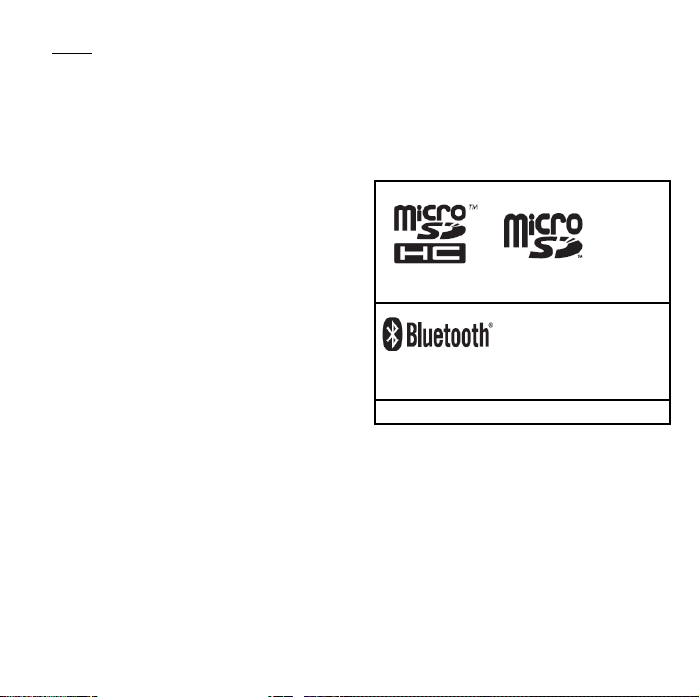
简介
感谢您选择新款
关于本用户手册
本用户手册可助您快速、有效地了解手机的各项
功能及操作方法。
注意
• 本公司郑重建议您单独存放所有重要资料的
书面记录。某些情况下,电子储存器中保存
的资料可能会丢失或更改。因此,无论因使
用不 当、维修、缺 陷、电池 更换、使 用过 期
电池或其他任何原因而造成的资料丢失及无
法使用等情况,本公司概不负责。
• 对于第三方因使用本产品及其任何功能造成
的经济损失或索赔,如信用卡号码被盗、储
存的资料丢失或变更等,无论直接或间接原
因,本公司概不负责。
• 所有公司和产品名称均为其相应拥有者的商
标和注册商标。
• 本用户手册中的画面版式可能与实际版式有
所不同。
• 本用户手册中的资讯如有变更,恕不另行通
知。
• 并非所有网络均能支持本用户手册中描述的
所有功能。
• 本公司对于从网络中下载的内容及资讯概不
负责。
• 某些情况下,手机屏幕可能会出现一些黑点
或亮点。此现象不会对手机性能及使用产生
任何影响。
SH8268U
手机。
知识产权
依照版权法规定,受版权(音乐、图片等)保护
的资料的复制、变更和使用仅限于个人或私人用
途。若用户未拥有更大范围的版权或者未得到版
权拥有者的明确同意而擅自复制、变更或使用以
此方式制作或修订的复本,则视为违反版权法,
版权拥有者有权索赔其损失。为此,切勿非法使
用受版权保护的资料。
microSDHC 及 microSD
标。
®
蓝牙
名称及徽标是
标。
在任何情况下使用该名称都是经过授权的。
Sharp
其他商标和商品名称为其各自所有者所有。
CP8 PATENT
徽标是
SD-3C, LCC
Bluetooth SIG, Inc
公司的商
公司的注册商
简介
1
Page 2
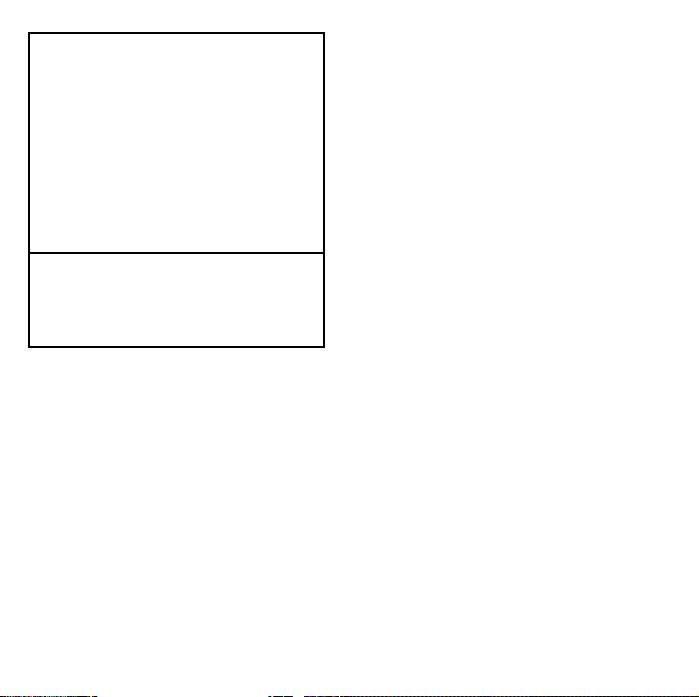
本产品经
MPEG-4 Visual Patent Portfolio License
可由消费者用于个人及非商业用途,以
MPEG-4 Video Standard(“MPEG-4 Video”)
行编码及
的,或从授权影像供应商处获得的
解码。对任何其他用途不准予或默许授权。可从
MPEG LA
请参见
本产品经
可遵循
储存或复制在物理媒介中按所有权逐一支付的数据,
或
存或使用的数据有关的编码,则必须追加授权并支付
版税。可从
关于详情,参见
iWnn©OMRON SOFTWARE Co., Ltd. 2008-2011 All
Rights Reserved.
iWnn©2008-2011
iWnn IME©OMRON SOFTWARE Co., Ltd. 2009-2011 All
Rights Reserved.
iWnn IME©2009-2011
对从事个人与非商业活动的消费者所编码
(2)
获取更多讯息。
http://www.mpegla.com
MPEG-4 Systems Patent Portfolio License
MPEG-4 Systems Standard
按所有权逐一支付并传送到终端用户进行永久储
(2)
MPEG LA,LLC
http://www.mpegla.com
欧姆龙软件有限公司。
欧姆龙软件有限公司。
MPEG-4 Video
。
进行编码;但对于
获取此类追加授权。
。
(1)
对视频进
授权,
遵循
进行
授权,
(1)
简介
2
Page 3
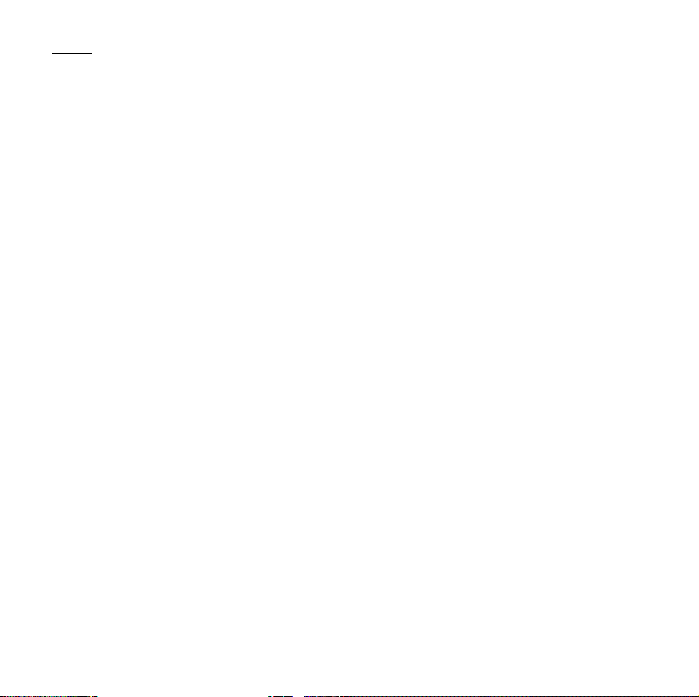
目录
简介
....................................................................1
目录
....................................................................3
菜单功能表
使用入门
电话功能
信息功能
通讯录
多媒体
........................................................5
............................................................8
手机外观及按键
准备和安装
电池充电
开机和关机
设置向导
设备锁定和解锁
主屏幕
输入文本
调节音量
设置时间和日期
状态栏的指示符
..........................................................22
呼出电话
接听电话
通话记录
..........................................................26
短信
..........................................................26
彩信
..........................................................28
电子邮件
..............................................................33
..............................................................36
相机
..........................................................36
摄像机
音乐播放器
视频播放器
图库
..........................................................41
........................................8
..............................................10
..................................................12
..............................................13
..................................................14
......................................14
......................................................15
..................................................16
..................................................19
......................................20
......................................21
..................................................22
..................................................22
..................................................24
..................................................30
......................................................38
..............................................39
..............................................40
录音机
......................................................43
调频收音机
魔图精灵
管理工具
ES
日历
来电防火墙
任务管理器
备份与恢复
系统信息
点心浏览器
手机基本设置
无线和网络
通话设置
声音设置
显示设置
安全设置
SD
连接设备
蓝牙
WLAN...................................................... 70
便携式热点
PC连接....................................................73
USB连接................................................. 74
USB存储................................................. 74
Internet共享............................................. 75
GPS功能.........................................................77
图吧地图
时钟
..................................................................79
闹钟
世界时钟
秒表
.............................................. 44
.................................................. 46
..........................................................47
文件浏览器
..........................................................49
卡和手机内存
..........................................................69
..........................................................69
..........................................................79
..........................................................80
........................................ 47
.............................................. 50
.............................................. 50
.............................................. 51
.................................................. 52
......................................................53
.................................................. 56
.............................................. 56
.................................................. 58
.................................................. 60
.................................................. 62
.................................................. 65
.................................... 68
.............................................. 72
.................................................. 77
.................................................. 80
目录
3
Page 4
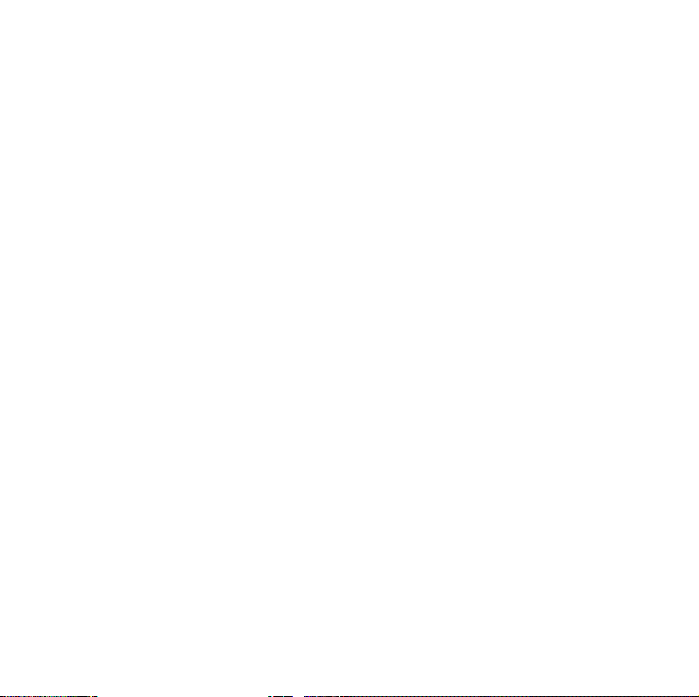
倒计时
更多程序
休闲娱乐
安全预防措施和使用条件
非保修项目
索引
......................................................81
..........................................................82
记事本
......................................................82
搜索
..........................................................83
生活应用
有道词典
计算器
SIM
关于手机
..................................................84
..................................................84
......................................................85
卡工具包
..........................................86
..................................................86
..........................................................87
手机
QQ....................................................87
电子书
......................................................87
夏普福袋
好友新鲜事
漫画阅读器
点心新闻
休闲娱乐
大众点评
..................................................88
..............................................89
..............................................90
..................................................91
..................................................92
..................................................92
..............................94
使用条件
环境
车内使用时的注意事项
..................................................94
..........................................................95
..........................95
......................................................97
..................................................................98
目录
4
Page 5
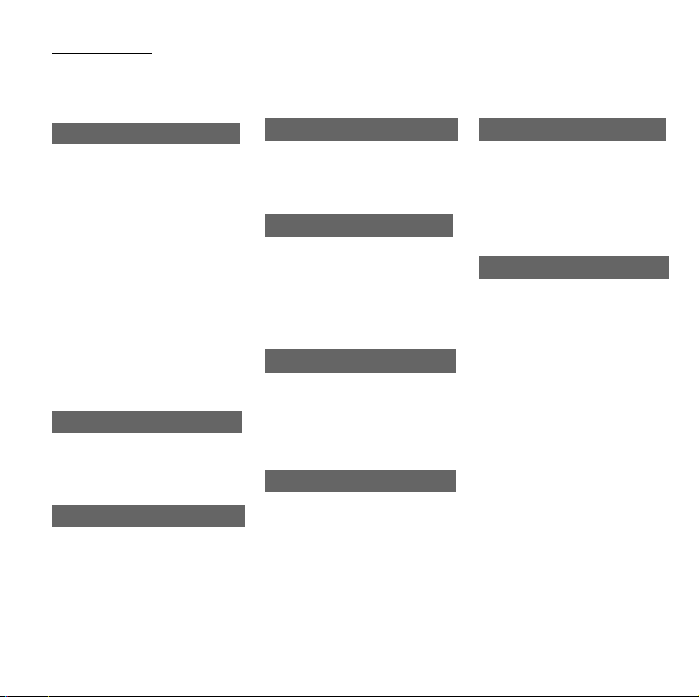
菜单功能表
以下列出了
SH8268U
的各种功能。
关于各项功能的详情,请参阅相关页面。
1 电话管理
第 22 页
1 呼出电话
第
22
页
2 接听电话 第
22
页
3 保持/恢复通话
TM
第
22
页
4 免提通话 第
22
页
5 静音通话 第
22
页
6 蓝牙通话 第
23
页
7 添加通话 第
23
页
8 拨打紧急电话 第
23
页
9 拨打国际电话 第
23
页
10 会议通话 第
23
页
11 号码匹配 第
24
页
12 通话记录 第
24
页
13 来电防火墙 第
50
页
2 信息
第 26 页
1
短信
第
26
页
2 彩信 第
28
页
3 电子邮件 第
30
页
3 多媒体
第 36 页
1
相机
第
36
页
2 摄像机 第
38
页
3 音乐播放器 第
39
页
4
视频播放器
第
40
页
5 图库 第
41
页
6 录音机 第
43
页
7 收音机 第
44
页
8 魔图精灵 第
46
页
4 通讯录
第 33 页
1
查看联系人
第
33
页
2 创建联系人 第
33
页
3 编辑联系人 第
34
页
4 删除联系人 第
34
页
5 导入\导出 第
35
页
5 点心浏览器
第 53 页
1
主页
第
53
页
2 打开网页 第
53
页
3 添加书签 第
54
页
4 浏览器设置 第
54
页
6 连接设备
第 69 页
1
蓝牙
第
69
页
2
WLAN
第
70
页
3 便携式热点 第
72
页
4PC连接 第
73
页
5
USB
连接 第
74
页
6
USB
存储 第
74
页
7
Internet
共享 第
75
页
3 多媒体
第 36 页
7 管理工具
第 47 页
1ES文件浏览器
第
47
页
2 日历 第
49
页
3
任务管理器
第
50
页
4 备份与恢复 第
51
页
5 系统信息 第
52
页
8 时钟
第 79 页
1
闹钟
第
79
页
2 世界时钟 第
80
页
3 秒表 第
80
页
4 倒计时 第
81
页
菜单功能表
5
Page 6
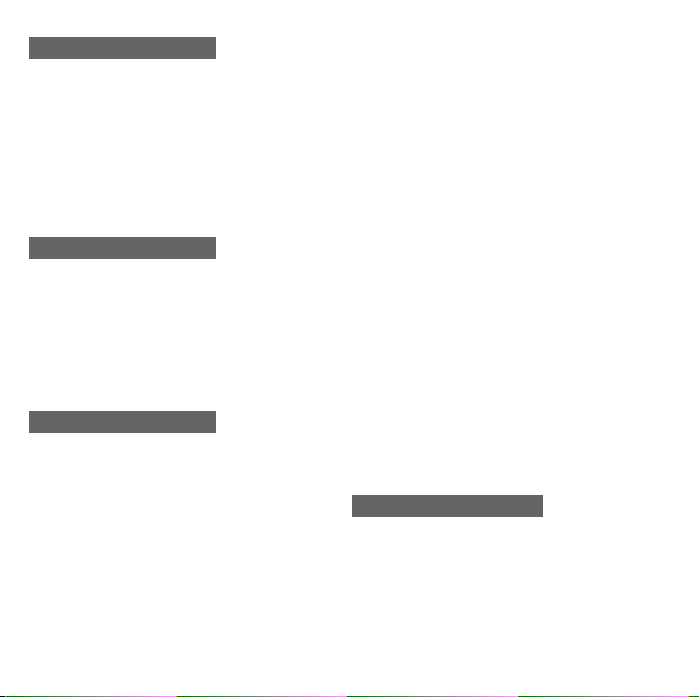
9 休闲娱乐
1
手机
QQ
1
电子书
2 夏普福袋 第
3 好友新鲜事 第
4 漫画阅读器 第
5 点心新闻 第
6 休闲娱乐 第
7 大众点评 第
10 更多程序
1
记事本
2 搜索 第
3 生活应用 第
4 有道词典 第
5
卡工具包 第
SIM
6 计算器 第
7 关于手机 第
11 设置
(选项页 1:无线和网络设置)
1
飞行模式
2 绑定与便携式热
点
3 移动网络设置 第
4 首选网络设置 第
5 接入点设置 第
6 手动/自动搜网 第
(选项页 2:通话设置)
固定拨号
1
菜单功能表
6
第 87 页
第
87
第
87
88
89
90
91
92
92
第 82 页
第
82
83
84
84
86
85
86
第 56 页
第
56
第
56
57
57
57
57
第
2 呼叫转移 第
页
页
页
页
页
页
页
页
页
页
页
页
页
页
页
页
页
页
页
页
页
页
58
3 呼叫限制 第
4 本机号码 第
5 来电等待 第
6
音第
DTFM
(选项页 3:声音设置)
1
设置手机铃声
2 设置通知铃声 第
3 设置音量 第
4 按键音设置 第
(选项页 4:显示设置)
1
壁纸设置
2 屏幕亮度 第
3 屏幕待机 第
4 横屏显示 第
(选项页 5:安全设置)
1
SIM和USIM
定
2 屏幕解锁 第
3 恢复出厂设置 第
4SD卡和手机内存 第
(选项页 6:更多设置)
1
设置时间和日期
12
GPS
1
图吧地图
卡锁
功能
第
第
第
第
第
77
页
58
页
58
页
59
页
59
页
59
页
60
页
60
页
61
页
62
页
64
页
64
页
64
页
64
页
65
页
66
页
67
页
68
页
20
第 77 页
页
Page 7
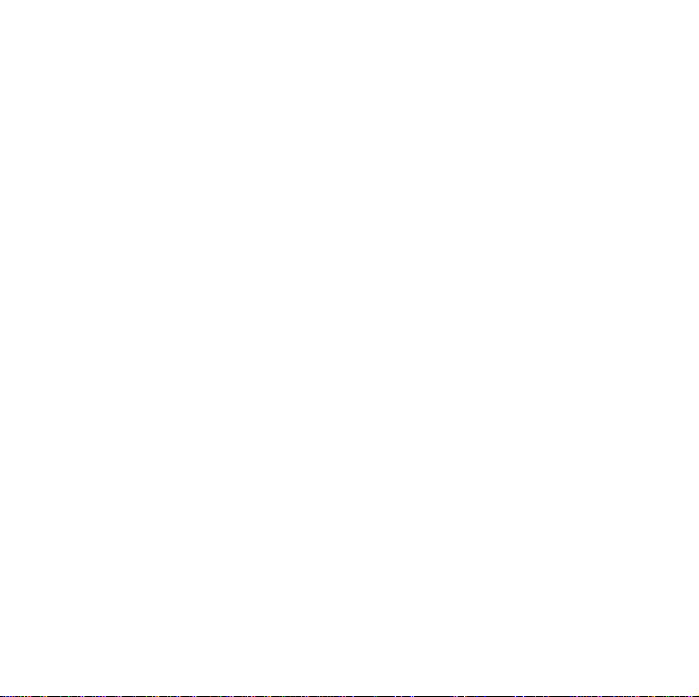
请仔细确认您购买的手机是否配有以下项目:
•
W-CDMA2100/EDGE/GSM900/1800/1900
手机
GPRS
•
可充电
•
旅行充电器(
•
立体声免提(立体声耳机)
•
用户手册
•
用户手册补充说明
•
点心单页
•
USB
•
三包凭证
•
服务中心联系表
•
micro SD
选购配件
•
Li-ion
•
旅行充电器(
据线)(
注意
请只使用
•
•
Li-ion
数据线
卡
备用电池(
EA-88
Sharp
电池
电源充电器)
AC
)
EA-BL33
电源充电器)(包括
AC
)
提供或认可的选购配件。
USB
数
菜单功能表
7
Page 8

使用入门
5
6
7
1
4
3
2
14
15
13
17
16
10
11
12
9
8
手机外观及按键
8
使用入门
Page 9
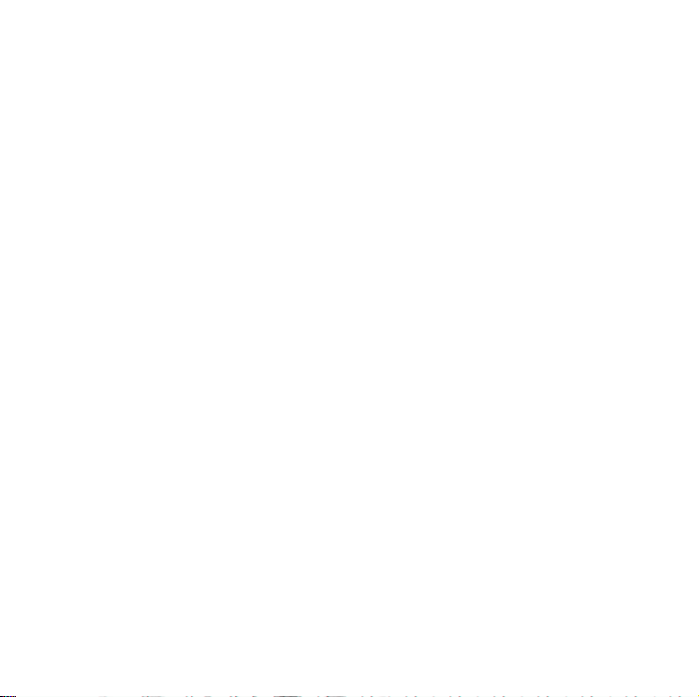
耳机插孔
1.
扬声器
2.
状态指示灯:
3.
红灯闪烁:来电、来信息、来邮件、未读电
话、未读信息、邮件、响应的闹钟和日历
绿灯长亮:充电满后
红灯长亮:充电中
蓝灯闪烁:蓝牙开启、WLAN 开启、GPS 开启
无任何事件:无灯亮
侧键:
4.
按上下侧键可以改变音量大小,按上侧键为
增大音量,下侧键为减小音量;
距离感应器:
5.
距离感应器功能是通话过程中当手机贴近脸
部,背景灯会自动关闭,手机离开脸部时背
景灯自动点亮。
听筒
6.
主屏幕
7.
手机盖卡槽:
8.
当拆卸手机后盖时,可以按住此卡槽,由此
打开手机后盖。
返回 键:
9.
按下此键,返回前一操作屏幕。
菜单键 :
10.
按下此键,弹出当前屏幕应用相关选项菜
单。
主屏键:
11.
按此键,返回主屏幕。
搜索键:
12.
按此键可以,弹出搜索的界面。
关机键:
13. 开/
长按此键3秒可以开启或关闭手机,短按可
以进入省电模式或唤醒手机。
相机键
14.
主屏幕界面,长按此键可以进入相机。
相机摄像头
15.
插口:
16. USB
您可以通过数据线将手机中数据传输到电脑
中或插入充电器充电。
手机吊饰孔
17.
可以在此挂手机吊饰,来装饰手机。
使用入门
9
Page 10

准备和安装
打开手机后盖,按住电池后盖①处的后盖卡
1.
槽,按图中箭头方向向外打开手机后盖。
3. 将 SIM/USIM 卡插入 SIM/USIM 卡座。
2. 将电池取出。
使用入门
10
4. 拔出 SIM/USIM卡,从图中①中按下弹簧片
抓住
出。
SIM/USIM
卡,如图中②所示向外取
Page 11
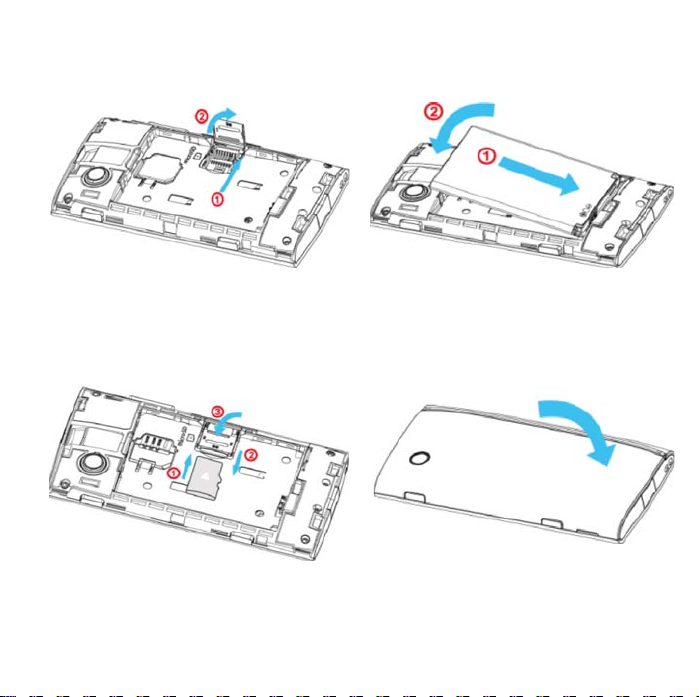
5. 打开SD卡槽时,按住卡槽盖向图中①的方
向推开,然后向上打开卡槽,如图中②所
示。
6. 如图中①所示拿住电池,将电池顶端的导轨
插入电池槽,然后如图中②所示放电池。
打开卡槽,按图中①所示插入SD卡,然后按图
中②所示关上卡槽,按图中③的方向扣上卡槽。
7. 按图中所示插入电池后盖,然后向下扣上电
池后盖。
使用入门
11
Page 12
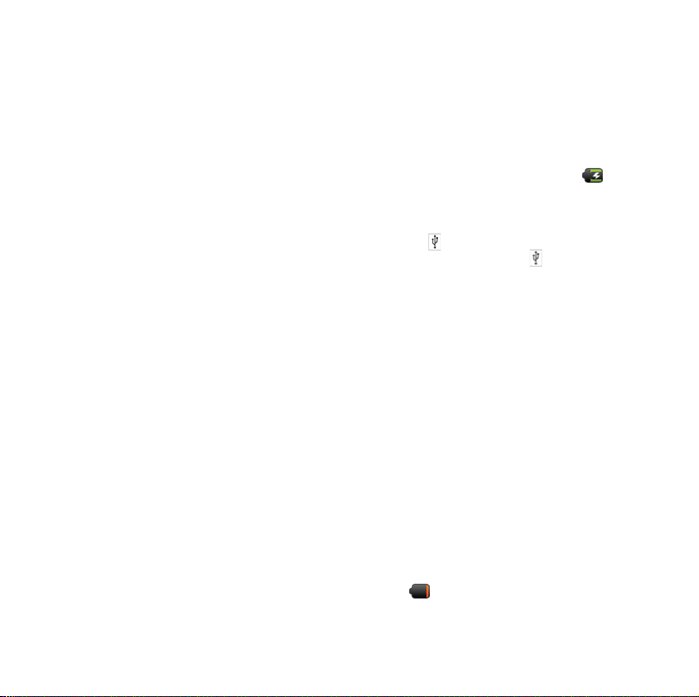
注意
Sharp
•
请使用
电池处理
本手机由电池供电。为保护环境,请阅读以下关
于电池处理的指示:
• 将用过的电池送到您所在地区的废电池收集
站、网络服务供应商或客户服务中心,以供
回收再用。
• 切勿将电池丢入火中、水中或与家居废物一
起处理。
标准配备的电池。
电池充电
使用充电器
1. 将 USB数据线的接口连接至提供的 AC电源
充电器。将USB数据线插入手机底部的外接
插槽,使两者连接到位。
2. 将旅行充电器(AC电源充电器)连接至AC
电源插座。
手机充电期间,电池状态图示( )会指
示当前状态。充电期间,指示灯也会亮起。
注意
•
使用
数据线,当手机背面朝上放置时,务
USB
必将图标
背面朝上放置时,将图标
槽,否则可能会损坏手机外接插槽或
•
充电时间可能因电池状态和其他条件而异。
•
在手机开机状态下将
脑的
电池充电。
•
使用电脑为手机充电需注意以下事项:
•
•
拔下充电器
1. 从 AC 电源插座拔下旅行充电器(
充电器)。
2. 从手机的外接插槽拔下充电器。
电池电量显示
当前的电池电量会显示在屏幕的右上方。
使用时电池电量不足
当电池电量不足时,手机会发出提示音,屏幕上
会显示“ ”低电图标。
向下插入外接插槽。切勿在手机
连接端口,您就可以使用电脑为手机
USB
请确认电脑为接通电源的状态。
如果希望充满电池,建议您使用旅行充电
电源充电器)进行充电。
器(
AC
向上插入外接插
数据线接口连接到电
USB
USB
AC
线。
电源
12
使用入门
Page 13
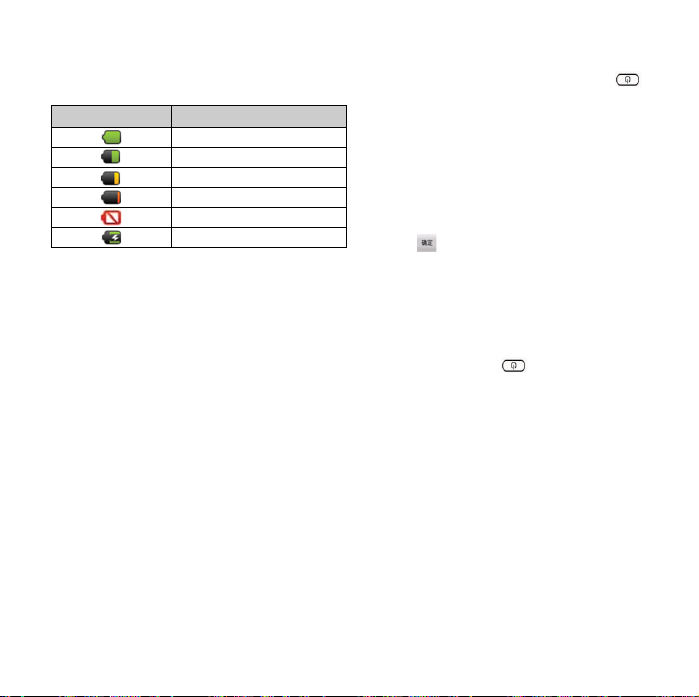
如果使用手机时听到电池电量不足的提示音,请
尽快连接充电器进行充电。如果继续使用,手机
有可能无法继续正常操作。
电池指示 电量
电量充足
电量一般
建议充电
必须充电
电量耗尽
充电图标
开机和关机
开机
安装
SIM卡或SD
秒钟。
3
输入 PIN 码
若启用了
均会要求您输入
情,请参阅第
置”页面。
1. 输入您的 PIN 码。
PIN 码为 4 至 8
2. 按。
注意
•
若连续三次输入不正确的
被锁定。
关机
1. 关机时,请长按 大约2秒钟。此时会弹
出一个窗口。
2. 选择关机。
3. 点按确定以关机。
卡后要开机,请长按 大约
(个人识别号码)码,每次开机时
PIN
65
PIN
码。关于设定
页上的“
PIN
SIM卡/UIM
个数字。
PIN码,SIM
码的详
卡锁定设
卡将会
使用入门
13
Page 14
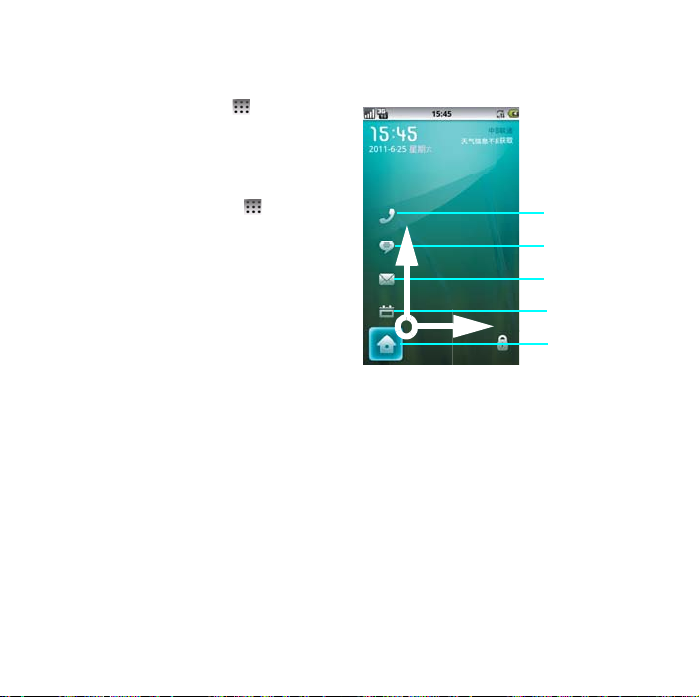
设置向导
日程
主屏幕
邮件
信息
通话记录
第一次开机时,手机将会弹出设置向导功能,设
置向导将引导您进行几步简单的初始设置,帮助
您更方便地使用点心操作系统。
1. 主屏幕→点按启动程序按键 →点击设置
→设置向导。
移动网络设置
默认开启数据网络,您可以接收发送彩信、访问
互联网。
1. 主屏幕→点按启动程序按键 →点击设
置。
2. 无线和网络→移动网络。
通讯录导入
可以使用豌豆荚导入通讯录,用
接到电脑,安装豌豆荚手机精灵后导入通讯录。
注册
注册使用点心操作系统的账户后可以:同步通讯
录、下载手机游戏和应用、备份恢复手机信息和
查看好友新鲜事。
线将手机连
USB
设备锁定和解锁
云管家
您可以注册成“云”的用户并使用其所提供的功
能。
使用入门
14
解锁
在解锁界面,您可以点亮通话记录图标、信息图
标、邮件图标、日程图标和主屏幕图标上下滑动
或者直接点击图标来选择;在此您可以根据自己
的需要点亮您想打开的应用程序,然后,向右滑
动即可解锁并且自动进入您点亮的应用程序界
面。
锁屏
当您想锁屏时,短按电源键进入省电力模式;再
次短按电源键唤醒时即可自动开启屏幕锁。
Page 15
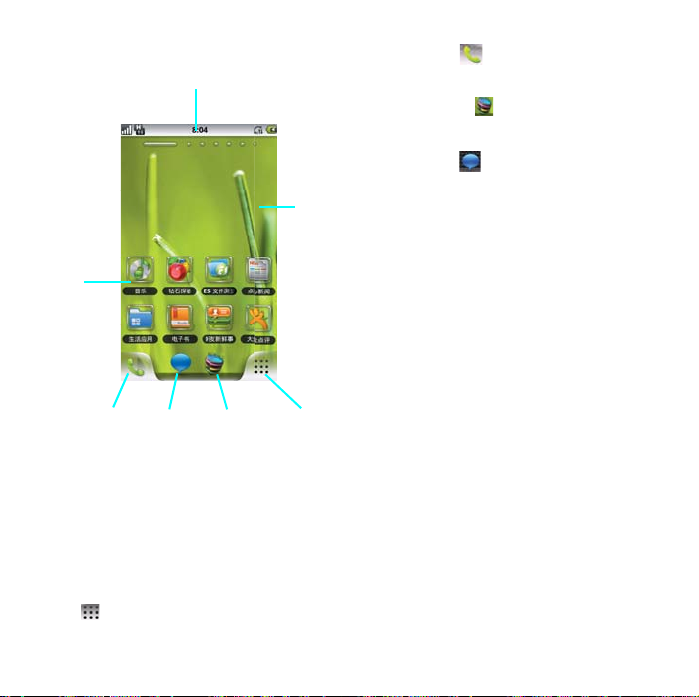
主屏幕
状态栏
主屏幕
快捷
方式
拨号盘
信息
浏览器
启动程序
您可以通过触摸屏的操作来使用手机的的各项功
能。本手机共有7个主屏幕,向左和向右滑动可
以进行切换,屏幕上方会提示您当前主屏幕的页
面位置。点按住屏幕上的程序图标,即可以打开
该程序。
启动程序
1.
点按 启动程序,可以查看全部程序。
电话按键
2.
点按电话按键 ,可以进入拨号盘界面。
浏览器
3.
点按浏览器按键 ,可以进入浏览器程序中。
信息
4.
点按信息按键 ,可以打开信息界面。
状态栏
5.
手机屏幕顶部左边的图标是关于信息和事件的通
知。手机屏幕顶部右边的图标是手机状态指示
符。如有未接来电或新信息,则会在显示屏顶部
事件通知状态栏提示信息,用手指从事件通知状
态栏处轻轻向下滑动,会显示所有提示信息,点
按各提示信息,即可查看信息或未接来电。
快捷方式
6.
可以添加新的应用程序、小部件或者文件夹的快
捷图标。
长按屏幕,会弹出添加快捷方式、窗口小部件和
夏普小部件、文件夹。
详细设置请查看第
页的显示设置。
62
使用入门
15
Page 16
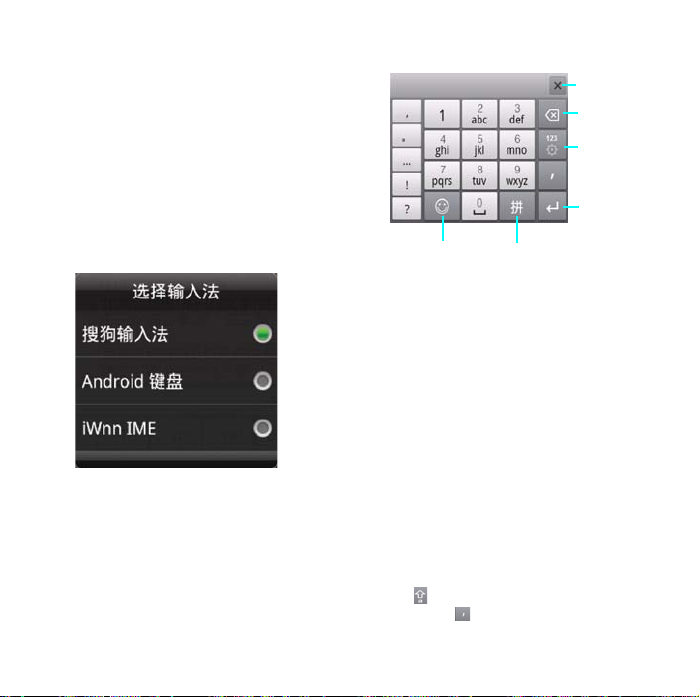
输入文本
收起软键盘
删除
切换数字键
换行
符号表
切换输入方式
当您需要编辑文本时,可以使用搜狗输入法、
键盘和
Android
文、日文、数字符号等文本,如添加联系人信
息,编辑信息等。
1. 打开文本编辑界面。
2. 按住文本编辑区,弹出编辑文字菜单。
3. 点按输入法,选择您想使用的输入法。
从本手机发送日文信息或电子邮件时,如果收信
人所使用的手机不对应日文显示,则不能正确表
示信息内容。
选择输入法
搜狗输入法
Android
览:
1. 打开文本编辑界面。
2. 按住文本编辑区,选择搜狗输入法。
16
iWnn IME
手机专用版搜狗输入法特点、功能一
使用入门
输入法来编辑中文、英
、键盘界面:
1
、软键盘支持:横竖屏数字键盘、横竖
1.1
屏全键盘4种软键盘。
、基本输入:
2
、支持拼音输入、笔划输入、英文输入和
2.1
手写输入4种输入状态及各状态之间的任意切换
(轮流切换或长按弹出菜单)。
、支持汉字、词组的全拼和简拼输入,以
2.2
及支持人工添加分隔符。
、支持汉字拼音模糊音的设置。
2.3
、支持基于词库的中文多次联想功能,可
2.4
设置关闭联想或打开联想(默认)。
、有单独的数字符号键盘,全键盘界面下
2.5
包含自定义符号区 。
、操作功能:
3
、支持复制、粘贴、剪切等编辑功能。
3.1
、长按删除键可连续删除待上屏区的字
3.2
符串。
拼音状态下使用
键有弹起、按下、保持三种状态:
3.3、
、空格键可选择首选词上屏。
3.4
用于切分。
Page 17

空格
换行
删除
大小写切换
数字符号
符号
上一个
切换
数字输入
删除
下一个
空格
换行
、支持选择内容。
3.5
、支持对待上屏区内容的编辑修改。
3.6
、词库和符号:
4
、支持通讯录词库、用户词库和细胞词
4.1
库三种结构。
、采用搜狗手机输入法统一的词库词频
4.2
和调频规则。
、支持用户词库的上传和备份。
4.3
、支持用户自造词及其删除。
4.4
、支持单键高频词。
4.5
、支持符号表的符号输入及符号表的锁
4.6
定。
、支持符号表情自定义 。
4.7
、扩展功能:
5
、支持短信推荐给好友。
5.1
、支持客户端发起的用户意见反馈行
5.2
为。
、支持客户端发起的访问官网行为。
5.3
、支持搜狗手机输入法的词库更新和程
5.4
序更新机制。
、支持搜狗手机输入法的网络传输信
5.5
息。
键盘
Android
1. 打开文本编辑界面。
2. 按住文本编辑区,选择
以点数字符号切换键
输入模式。点按 键切换字母大小写。
Android
切换到数字和符号
键盘。您可
iWnn IME
1. 打开文本编辑界面。
2. 按住文本编辑区,选择
3. 点按 键切换日文、英文和数字。
4. 点按符号按键 可以输入符号。
输入法
iWnn IME
输入法。
使用入门
17
Page 18
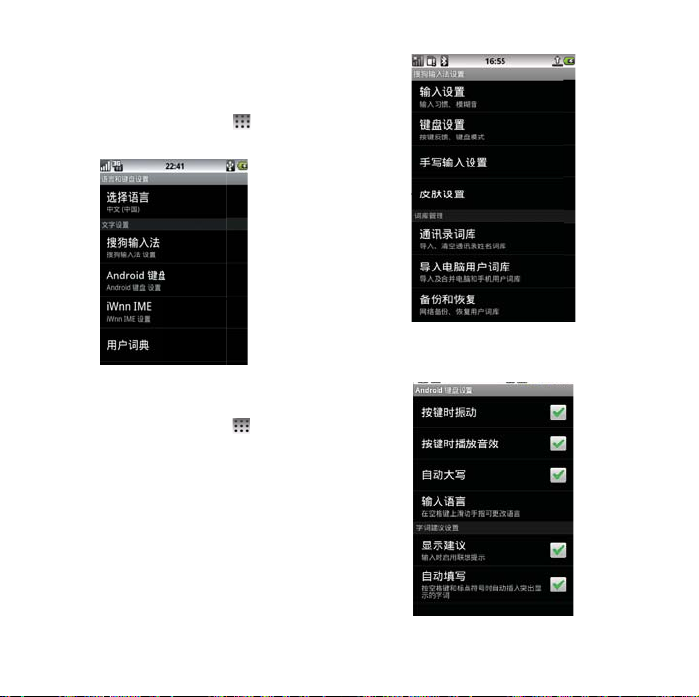
语音键盘的设置
您可以根据你自己的喜好将手机设置成各国的语
言,还可以设置搜狗输入法、
iWnn IME
典。
1. 主屏幕→点按启动程序按键 →设置→语
搜狗输入法的设置
1. 主屏幕→点按启动程序按键 →点击搜狗
搜狗输入法设置中包含输入设置、词库管理设
置、通行证管理、更新升级和使用帮助等功能。
提示:
•
的设置。还可以添加自己的用户词
言和键盘
输入法。
为了您更好的了解及使用输入法,在搜狗输入
法的设置中,点按“使用帮助”中的“帮
助”,有详细的搜狗输入法使用说明书,请您
查阅。
Android
键盘和
Android
键盘的设置
18
使用入门
Page 19
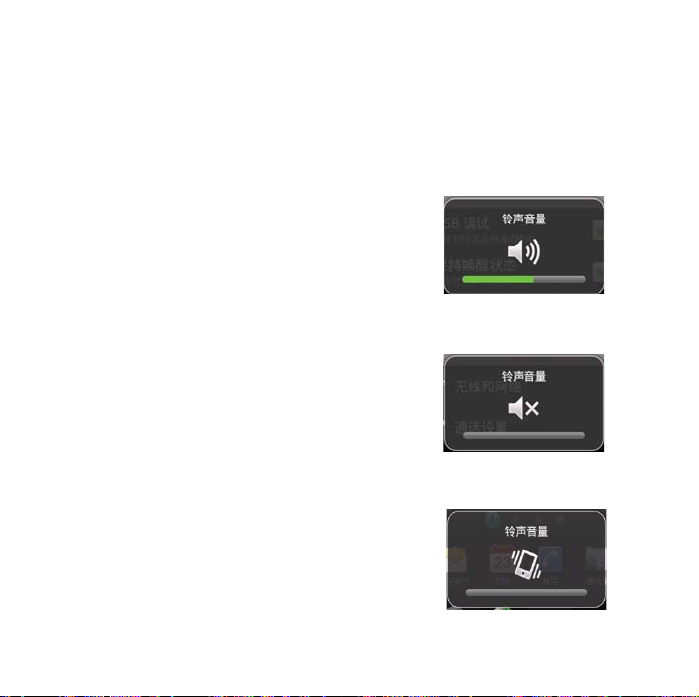
键盘的设置包含按键时振动、按键时播
Android
放音效、自动大写、输入语言、显示建议以及自
动填写功能。
iWnn IME
iWnn IME
键预览、自动大写、键盘类型。
10
入的功能。
转换设置包含输入单词学习、单词预测、键入错
误纠正、通配符预测、候选区域的行数等功能
。
词典设置包含日文用户词典、英文用户词典和清
除学习词典。
您还可以查看
输入法设置
输入法设置中的常用键盘设置含有按
键盘设置含有滑动输入、滑动灵敏度、切换输
iWnn IME
的相关信息。
调节音量
1. 按上下侧音量键,可以调节音量。
2. 主屏幕→启动程序按键→设置→声音→音
量。
3. 音量可以设置为,静音和振动模式。
详细见第
页上的“设置音量”页面。
61
使用入门
19
Page 20
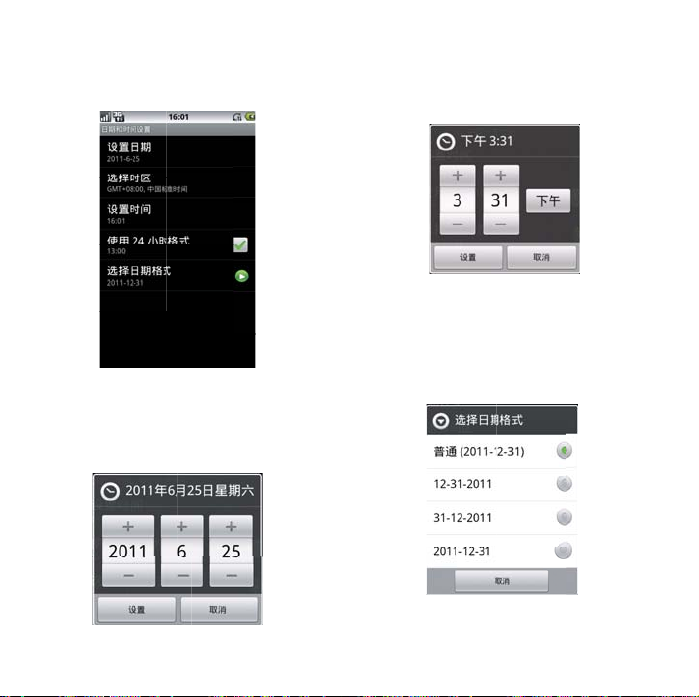
设置时间和日期
1. 主屏幕→启动程序按键→设置→日期和时间
→设置日期
2. 设置日期和时间
您可以选择设置日期、时间、时区、时间格式和
日期的格式。
日期的设置
日期的设置,点击“+”或“-”可以调整日
期。如上:
时间的设置
时间的设置,点击“+”或“-”可以调整时
间。如上:
日期的格式设置
20
使用入门
Page 21
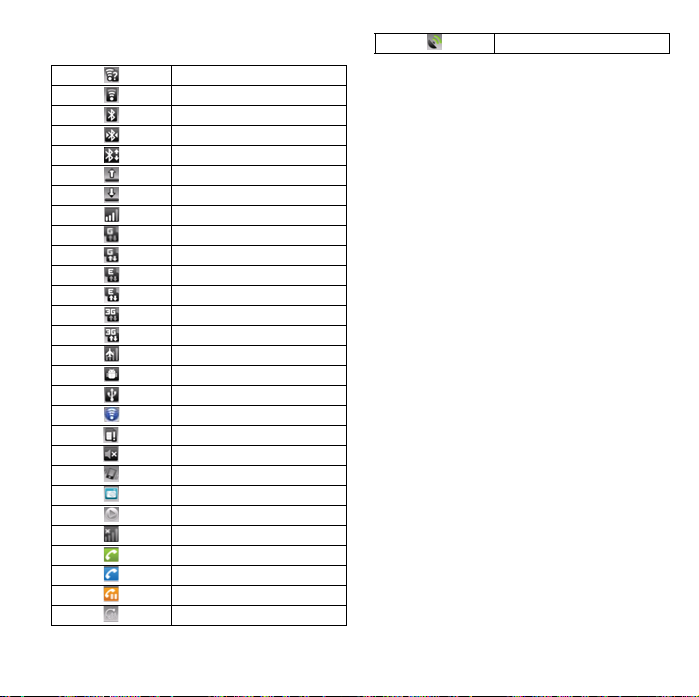
状态栏的指示符
已打开
WLAN
已连接
WLAN
蓝牙打开
连接蓝牙耳机图标
蓝牙通知
发送蓝牙文件
收到蓝牙文件
网络信号强度
可用
GPRS
使用中
GPRS
数据业务可用
EDGE
数据业务使用中
EDGE
数据业务可用
3G
数据业务使用中
3G
飞行模式
已连接
USB
已连接
USB
绑定或热点已启用
USB
无卡图标
静音模式开启
振动开启
后台运行
正在播放音乐
无服务
语音通话中
蓝牙耳机通话时
通话中保持开启
产生
WLAN
调试
FM
以外流量
GPS
开启
使用入门
21
Page 22
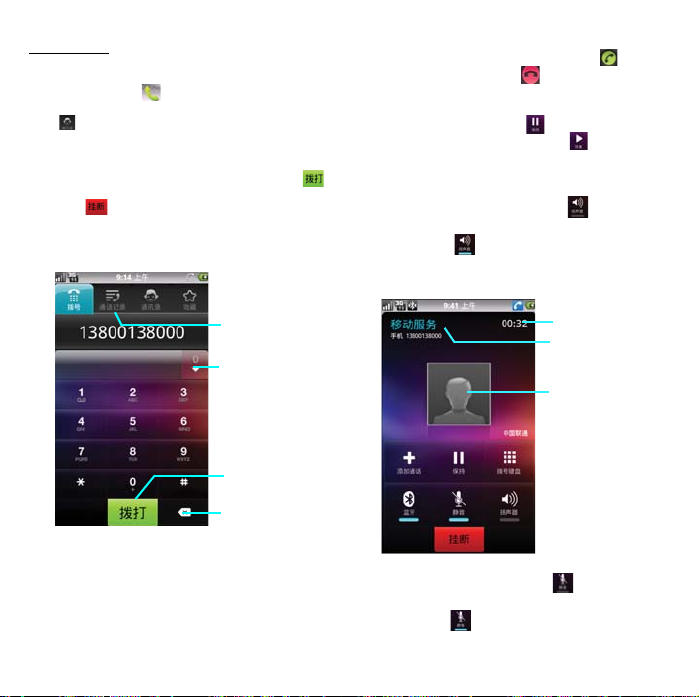
电话功能
通话记录
删除
呼出电话
查找联系人
通话时间
来电号码
联系人头像
呼出电话
1. 主屏幕→点按 →拨号盘。
2. 在拨号盘界面,可以点按查找联系人按键
,查找联系人。
3. 可以点按数字键,输入号码。
4. 可以点按“通话记录”、“通讯录”和“收
藏”中选择号码。
5. 可以在拨号盘界面,输入号码后,点按
按键拨打电话。
6. 点按 按键结束通话。
电话功能
22
接听电话
当有电话呼入时,向右拖动绿色接听键 接听
电话,向左拖动红色挂断键 拒绝接听来电。
保持/恢复通话
在通话过程中,按保持按键 通话将被保持,
在通话保持的过程中,按恢复按键 通话将恢
复正常。
免提通话
在通话过程中,按打开扬声器按键 通话声音
将切换到扬声器。在扬声器通话的过程中,点击
关闭扬声器按键 ,扬声器声音将切换到听筒
中。
静音通话
在通话的过程中,点击静音按键 ,通话声音
将被静音,对方无法听到本地声音。当静音通话
时,按静音按键 ,静音通话将恢复正常。
Page 23
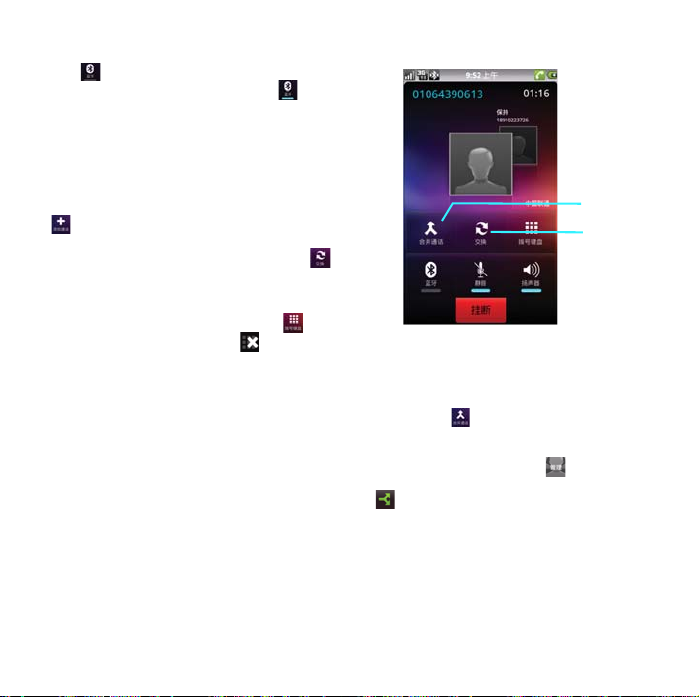
蓝牙通话
切换通话
加入会议
在通话的过程中,成功匹配蓝牙耳机,点击蓝牙
按键 ,通话声音将被切换到蓝牙耳机中。蓝
牙耳机通话的过程中,点击蓝牙按键 ,通话
声音被切换到手机听筒中。
提示:
•
当匹配蓝牙耳机后通话时,通话声音会自动切
换到蓝牙耳机中。
添加通话
建立一路通话,通话界面点击添加通话按键
•
,弹出拨号盘界面,可以输入号码呼出电话
建立第二路电话。
两路通话的过程中,可以点按交换按键 来
•
切换两路通话。
拨号键盘
在通话的过程中,点击拨号键盘按键 ,将会
弹出拨号键盘。点击隐藏按键 ,将会隐藏拨
号键盘,返回通话界面。
拨打紧急电话
您的服务供应商设置了一个或多个能够在任何情
况下呼出的紧急电话(如
务区内,即使没有卡,也可以拨叫紧急电话。
拨打国际电话
在拨号界面中长按数字“0”键,输入国际长途
电话前缀“+”,然后输入国家区号,地区号码
和电话号码,按通话键即可拨出国际长途电话。
112等)
。只要在网络服
会议通话
建立会议
•
本手机支持会议通话的功能,两路通话时点按合
并通话按键 ,可以将两路通话加入到会议
中。
取消会议
•
会议通话界面点按管理按键 ,进入会议管理
画面可以选择要分离的电话号码点按分离按键
,即可分离会议通话。会议通话中您可以使
用提供的各种功能如:静音、保持等。
注意:
•
会议通话最多进行5路(6方)通话!
注意:
•
是否能够使用此功能取决于网络服务供应商是
否提供此功能,以及您是否申请了此功能!
电话功能
23
Page 24
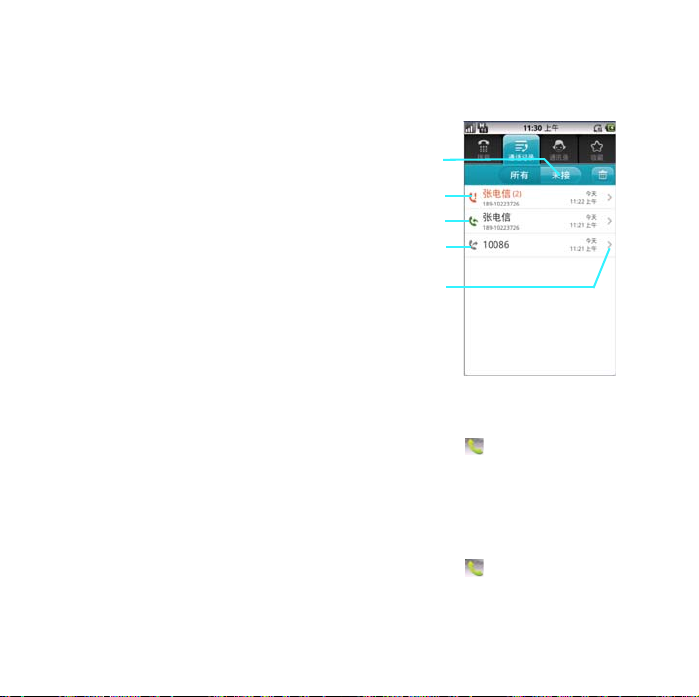
号码匹配
呼出电话
未接来电
已拨电话
筛选未接电话
已接来电
查看通话记录
详细
在拨号界面输入号码时,设备会自动匹配联系
人,以方便您的使用。
通话记录
通话记录界面中,包括已接、未接和已拨电话三
项。
查看通话记录
1. 主屏幕→点按 →拨号盘
2. 点按通话记录
3. 可以点按“所有”按键查看未接、呼出和已
接来电的记录。
4. 可以点按“未接”按键查看所有未接来电的
记录。
通话记录呼出电话
1. 主屏幕→点按 →拨号盘
2. 点按通话记录
3. 点按自己想呼出的电话记录,即可呼出电
话。
24
电话功能
Page 25
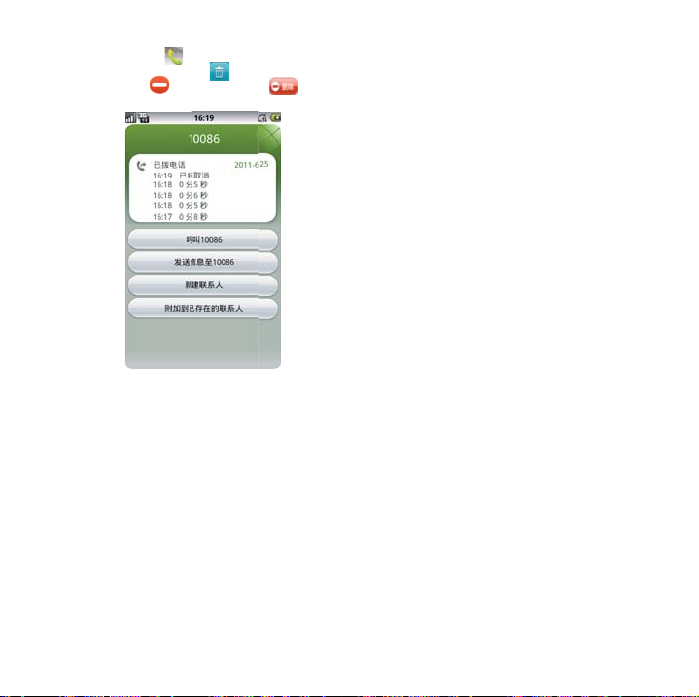
删除通话记录
1. 主屏幕→点按 →拨号盘
2. 点按通话记录→点按 →点按需要删除的
号码→点按 →选择删除按键 。
电话功能
25
Page 26
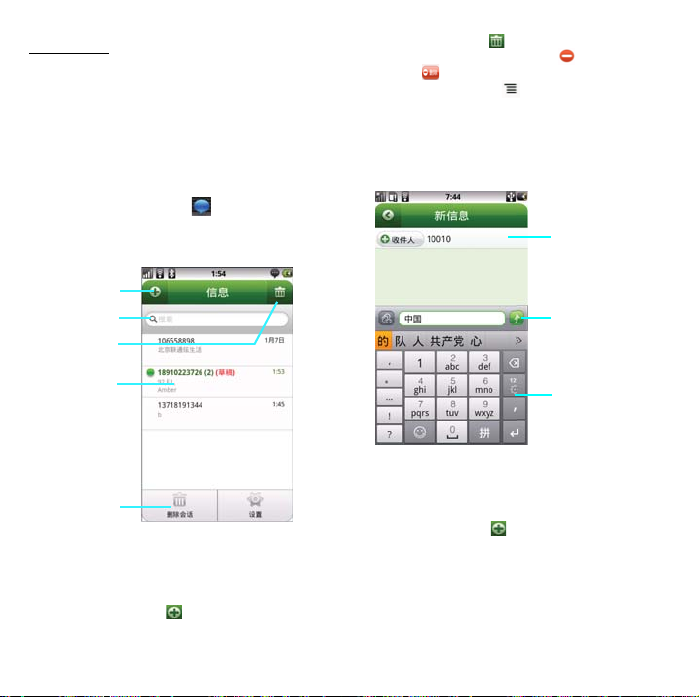
信息功能
新建短信
短信列表
搜索框
删除短信
短信菜单
发送短信
搜狗输入法
输入联系人
短信
短信是由网络供应商提供的,供移动电话用户
•
之间进行简短文字消息传递的服务。
在第一次使用本机发送短信之前,请您先确认
•
本机已设置好短信服务中心的号码。各地的短信
服务中心号码请向您的网络服务运营商咨询。
查看短信
在主屏幕界面中点按信息 按键,进入信息列
•
表中。
您可以直接点按想要查看的短信以将其打开
•
在短信列表中会显示短信的部分内容,对于手
•
机内存和SD卡中存储的所有短消息,都可以正
常读取并对其进行编辑、回复、转发等操作。
在短信列表按新建键 ,将会打开新建短信界
•
面。
信息功能
26
在短信列表按删除键 ,短信列表短信将标注
•
是否删除的按钮,点按选择按钮 后,再次点
按删除按键 ,将删除您选择的短信。
在短信列表,按菜单键 ,将弹出删除会话和
•
设置选项。选择删除会话,将提示您是否删除全
部短信。点按设置将进入信息的设置界面。
在短信列表搜索工具条中,可以输入您要查找
•
的短信内容进行搜索,方便您查询短信。
新建短信
在短信列表按新建键 ,屏幕中将显示新短信
•
的编辑界面,如上图。
在收件人编辑栏中您可以直接输入对方号码或
•
通讯录中的联系人姓名,也可以点按收件人按键
添加收件人,在添加联系人列表中选择将要发送
的对象。本机支持群发功能,您可以同时发送短
信给多个接收者。
Page 27
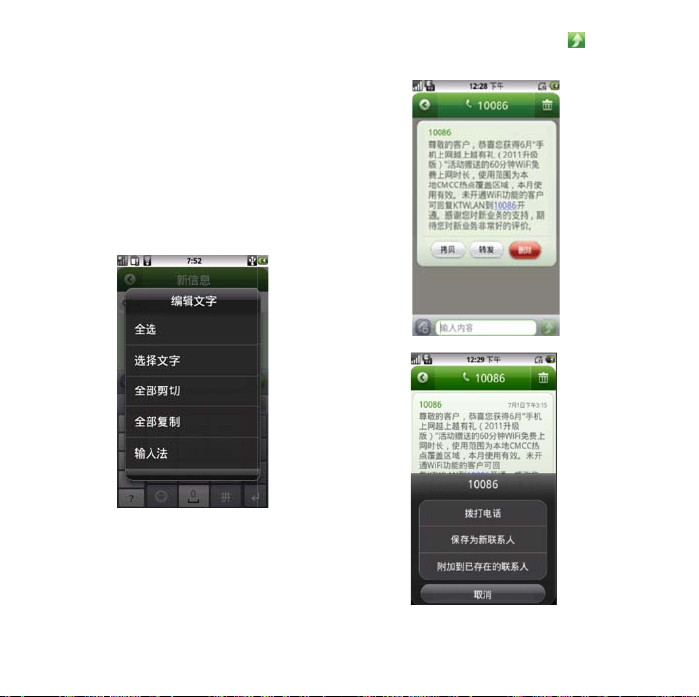
输入短信的收件人后,移动光标到屏幕下方输
•
入内容编辑区,可以对短信内容进行编辑。
从搜狗输入键盘中选择插入表情符号,屏幕中
•
会显示表情列表,点按相应的表情后即可将其插
入到短信中。
输入框内没有内容时,点亮输入框,长按屏幕
•
将会弹出输入法选择提示,在此您可以选择您需
要的输入法。
输入框内含有内容时,点亮输入框,长按屏幕
•
将会弹出快捷菜单,在此您可以选择使用全选、
选择文字、全部剪切、全部复制、输入法等功
能,如下图。
短信编辑完后,点击发送按键 ,短信将会发
•
送成功。
信息功能
27
Page 28
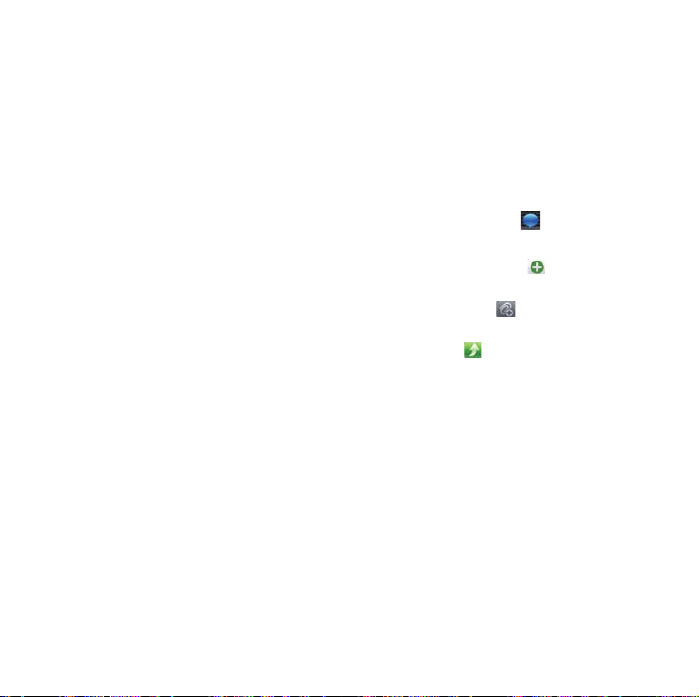
短信列表界面,点按短信打开后,再次点按短
•
信将会弹出操作提示界面,如上图。您可以选择
拷贝、转发和删除。
在短信查看界面,点按菜单键,您可以选择拨
•
打电话、保存新联系人和附加到已存在的联系
人。
彩信
• MMS(彩信)
多媒体格式的信息。
时的手机端到端、手机到互联网或互联网到手机
的多媒体信息传送。
新建信息时,当在信息编辑界面点击添加附件
•
或添加主题后,信息将自动转为彩信模式,否则
默认将为短信模式;
创建和发送彩信
1. 主屏幕→点按信息按键 。
2. 点击新建信息。
3. 输入收件人号码或通讯录中的联系人姓名,
4. 点击文本框,并输入信息文字。
5. 点击添加附件按键 →可以选择图片、拍
6. 点击发送按键 ,可发送彩信。
接收彩信
当有新彩信时,系统会进行相应的提示,您在彩
信收件箱中可以下载和查看该彩信。当彩信完全
下载到您的手机中后,您就可以查看彩信的内容
了
信息的设置
信息的设置中可以设置短信和彩信的条数限制、
发送报告、铃声的设置。
能够传递包括文字、图片和声音等
MMS(彩信)
或点击添加收件人按键 ,从通讯录里面
勾选联系人,按添加。
摄照片、视频、拍摄视频、音频、录制音
频,选择插入图片、音频或视频等。
业务可实现即
28
信息功能
Page 29
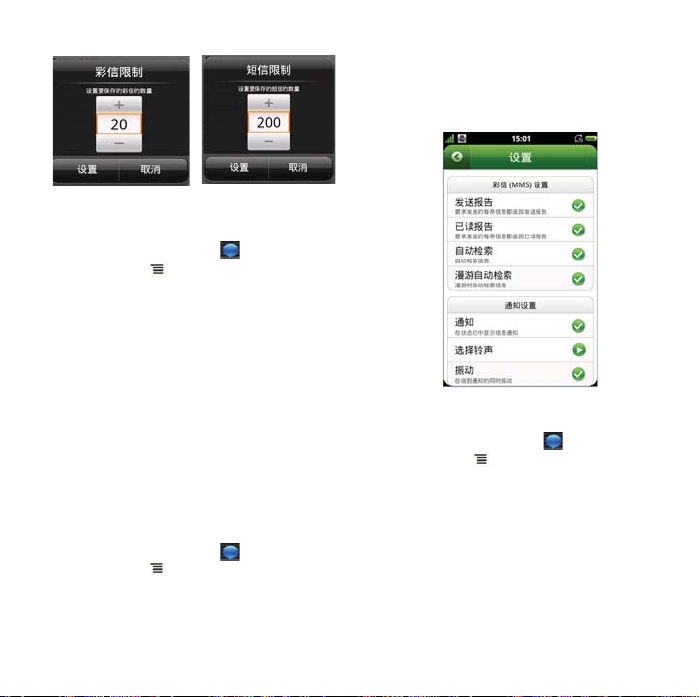
存储设置
1. 主屏幕→点按信息按键 。
2. 点按菜单键 →选择设置→存储设置
删除旧短信设置
删除旧短信设置,勾选此项,将会开启当短信或
彩信的数量达到您所设置的上限时删除旧短信。
短信限制
短信限制默认的是每个会话限存
击此选项您可以通过点击“+”和“-”来增减
条短信。点
200
短信的条数。
彩信限制
彩信限制默认的是每个会话限存20条彩信。点击
此选项您可以通过点击“+”和“-”来增减彩
信的条数。
短信的设置
1. 主屏幕→点按信息按键 。
2. 点按菜单键 →选择设置→短信设置
发送报告
短信的设置中勾选发送报告,即要求每次发送
完信息后都返回发送报告。
管理
卡中的信息
SIM
点按管理
信信息,可以对信息进行复制到手机内存,或删
除
SIM
卡中的信息,将会显示
SIM
卡中的短信。
SIM
卡中短
彩信的设置
1. 主屏幕→点按信息按键 。
2. 点按菜单键 →选择设置→彩信设置。
发送报告
•
勾选彩信的发送报告后,每次发送彩信后都会返
回发送报告。
已读报告
•
勾选彩信的已读报告后,每次发送彩信后都会返
回已读回执。
信息功能
29
Page 30
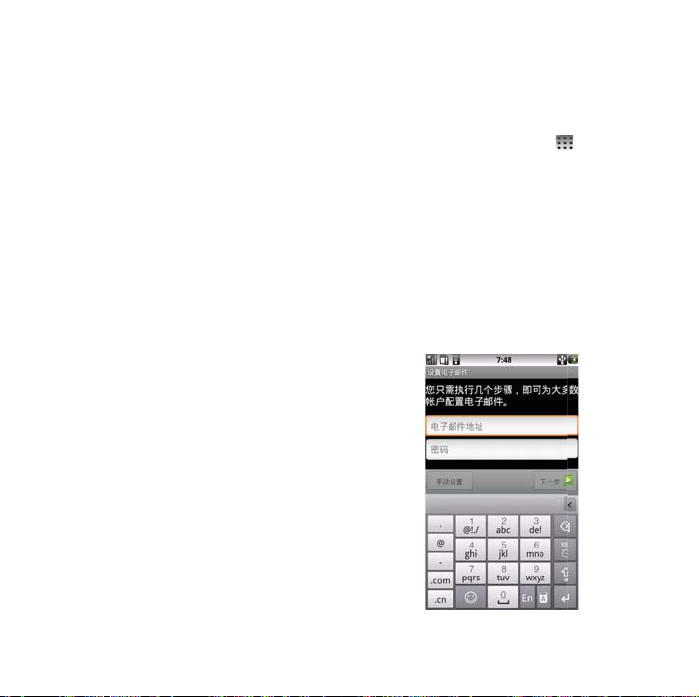
自动检索信息
•
勾选彩信的自动检索信息后,会一直自动检索彩
信的信息。勾选漫游时自动检索信息,在漫游网
络的过程中即可以自动检索彩信的信息。
通知设置
1. 信息设置界面→通知设置
通知
•
勾选通知后,当接收到信息时,在状态栏中会显
示信息通知。
选择铃声
•
点按选择铃声时,弹出铃声设置界面,供您选择
设置信息的铃声。
振动
•
点按振动,来信息时会使用振动提醒。
.
电子邮件
本机支持电子邮件的收发功能,但是需要您的网
络服务提供商支持。
电子邮件的进入:
1. 主屏幕→点按启动程序按键 →点击电子
邮件。
新建电子邮箱
输入电子邮件地址和密码后,点按下一步,设置
账户名称、您的姓名以及签名档后点击完成。
您也可以手动设置电子邮件账户:
1. 输入电子邮件地址和密码;
2. 点按手动设置,选择电子邮件账户类型;
3. 设置接收服务器、端口等;
4. 点按完成。
30
信息功能
Page 31

提示:
•
添加更多邮件帐户,点击菜单键→更多→新建
帐户。
•
选择手动设置,手动设置邮件接收和发送服务
器设置信息。
•
详细帐户设置参数,请咨询相应邮件服务提供
商。
发送电子邮件
1. 主屏幕→点按启动程序按键 →点击电子
邮件。
2. 点击菜单键→撰写。
3. 在收件人字段中输入收件人地址,
4. 或点击 →添加收件人,在通讯录中选择
收件人。
注意:
•
点击菜单键→添加抄送/密送地址,添加抄送
和密送地址栏。
5. 点击主题字段,并输入邮件主题。
6. 点击邮件正文并输入邮件文字。
7. 如欲添加附件,点击菜单键→添加附件
8. 按照附加类型选择附件。
9. 点击发送可发送邮件。
接收电子邮件
1. 主屏幕→点按启动程序按键 →点击电子
邮件。
2. 点击菜单键→点按刷新按键。
3. 手机连接服务器并下载邮件,收到的邮件信
息保存在收件箱中。
查看邮件
在屏幕上端的状态栏,会提示系统的当前事件
•
信息,当有新的电子邮件、信息的时候,会在状
态栏提示。
从主屏幕,点击信息或邮件进行查看。用手指
•
按住屏幕的状态栏,往下拖拽展开,再点击当前
通知提示页面下的消息。
从主屏幕滑动到信息或邮件的界面下。通过手
•
机向上或向下滑动来查看上一封或下一封的信息
或邮件。
转发/回复邮件
1. 主屏幕→点按启动程序按键 →点击电子
邮件。
2. 打开一个邮件
3. 点击“回复”或“全部回复”
4. 或按菜单键选择“回复”或“全部回复”或
“转发”。
注意:
接收的邮件信息在下载到手机前保存在网络服务
供应商的邮件服务器中。
删除邮件
1. 主屏幕→点按启动程序按键 →点击电子
邮件。
2. 打开一个邮件
3. 点击“删除”或按菜单键选择“删除”。
信息功能
31
Page 32

新建其他账户
添加账户
邮件列表
新邮件
1. 主屏幕→点按启动程序按键 →点击电子
邮件。
2. 点按菜单键→点按“账户”→再次点击菜单
键→选择“添加账户”。
账户设置
1. 主屏幕→点按启动程序按键 →点击电子
邮件。
2. 点按菜单键→点按“账户设置”
账户设置中可以分为:
•
常规设置:设置账户的名称、您的姓名、签名、
电子邮件检查频率、默认账户。
通知设置:电子邮件通知、选择铃声、振动。
•
服务器设置:接收设置、外发设置。
•
32
信息功能
Page 33

通讯录
联系人列表
新建联系人
搜索联系人
联系人菜单
您可以在通讯录中查看和记录联系人的各种信
息。
本机中的联系人资料均保存在
卡中保存的联系人资料一般仅包括姓名和一
SIM
个号码(取决于您所使用的
,而手机中存储的资料种类则丰富得多。保存
)
在本机中的联系人记录中,您不仅可以记录联系
人的姓名、多个不同类型的电话号码、电子邮件
地址和通讯地址等信息,还可以储存联系人大量
的个人信息,例如公司信息和即时消息信息等。
当您将
的资料仍然可以使用,而存储在手机中的信息则
不能随卡带走,只能留在原手机中,除非您将某
个联系人信息资料复制到
SIM
查看联系人
1. 主屏幕→点按启动程序按键 →点击通讯
2. 上下拖动联系人列表来查看更多联系人。
3. 按菜单键选择群组,即以家人、朋友和同事
4. 点按菜单键,选择
5. 点按菜单键,选择关联社交网络,可以登录
卡更换到其他手机时,
SIM
卡保存范围的信息将丢失。
录
等群组的方式查看联系人。
手机卡内存储的联系人。
人人网、开心网和新浪微博来查看您要查看
的联系人。
SIM
卡的种类和服务
SIM
卡上,但是超过
SIM
卡联系人,可以查看
SIM
卡或手机中,
卡中存储
SIM
创建联系人
1. 主屏幕→点按启动程序按键 →点击通讯
录
2. 联系人列表→新建联系人 。
3. 点按相应条目输入联系人相关信息。
4. 输入完成相关信息后点按完成,保存联系
人。
通讯录
33
Page 34

编辑联系人
添加联系
通讯方
式选择
设置生日
设置铃声
人头像
删除号码
添加号码
姓名
收藏
进入联系人
列表
发送按键
联系人头像
1. 主屏幕→点按启动程序按键 →点击通讯
录,打开联系人列表。
2. 点按要编辑的联系人→选择编辑联系人。
3. 输入完成相关信息后点按完成,保存联系
人。
编辑联系人是您可以进行联系人头像的设置及生
日的设置,您还可以在即时通讯中选择
、旺旺、
Hi
Gtalk和POPO
的方式。的方式。
MSN
、
34
通讯录
删除联系人
1. 主屏幕→点按启动程序按键 →点击通讯
录,打开联系人列表。
2. 点按删除按键 ,选择要删除的联系人,
选择删除联系人或进入到联系人的编辑界
面,选择删除联系人。
Page 35

发送联系人信息
1. 主屏幕→点按启动程序按键 →点击通讯
录,打开联系人列表。
2. 点击一个联系人,点按发送按键 。
3. 点击菜单按键您可以通过短信、邮件和蓝牙
来发送联系人信息。
导入/导出
1. 主屏幕→点按启动程序按键 →点击通讯
录,打开联系人列表。
2. 按菜单键,选择导入/导出。
3. 可以选择从SD卡中导入或导出到SD卡。
通讯录
35
Page 36

多媒体
1
2
3
4
5
6
7
8
9
10
相机
您手机上的相机是利用高精度尖端技术制造并
•
安装的,但即使如此屏幕上也可能会有不易去除
的或明或暗的圆点或线条。同时也必须注意,当
您在灯光昏暗的地方拍摄相片时,图像上的杂质
例如白线等)的数量也会显著增加。
(
摄像头上的指纹或油脂可能导致调焦困难或图
•
像昏暗等问题。因此在拍摄相片之前,必须用一
块软抹布将摄像头擦拭干净。
您的手机长时间放置在温度较高的地方,其图
•
像的质量也可能降低。
将手机长期暴露在太阳光的直射之下会使相机
•
内置滤色片变色,并且导致图像变色。
拍摄时尽量避免手机晃动。拍摄相片时移动手
•
机会导致相片模糊。所以拍摄相片时,握紧手机
使其尽量保持静止。
如果您拍摄时直接对准强光源(如太阳等)进行
•
拍摄,图像会受到影响。
拍摄到您手机上的图像,未经版权所有者同
•
意,不得用于其他目的,不得违反有关版权法律
的规定。注意有些适用于对舞台表演、娱乐、展
览等拍摄的限制性规定,即这些拍摄纯粹用于个
人使用之目的。
请您注意受版权法保护的图像只允许在版权法
•
规定的范围内流传。
用您手机中的相机拍照时注意保护他人的个人
•
隐私,不得将所拍摄的相片转送他人。
相机打开/关闭
1. 主屏幕→点按启动程序按键 →点击相
机。
2. 主屏幕→长按机身左侧的“相机键”进入相
机。
多媒体
36
3. 相机界面点按“返回”按键,即关闭退出相
机。
注意:
•
进入相机之前,请插入SD卡,否则无法拍照。
序号 功能描述
1
拍照倒计时
2
显示
状态
GPS
3
设置图片大小按钮
4
其他设置按钮
5
图片变焦设置按钮
6
显示连拍状态
7
切换到图库按钮
8
显示电池电量
9
相机和摄像机切换按钮
10
拍照按钮
Page 37

拍照
在相机预览界面,您可以选择按“10拍照按
•
钮”来进行拍照。
或按设备机身上的 “相机”键来拍照。
•
拍照设置
切换摄像头
在相机预览界面,点按“9按钮”,进行切换相
•
机和摄像机。
图片大小
在相机预览界面,您可以点按“3按钮”来设置
•
拍摄照片的大小,为您提供了以下几种分辨率:
2048x1536、1600x1200、1280x960、800x480
640x480、400x240、320x240、160x120
取景模式
在相机预览界面,您可以点按“4按钮”来设置
•
照片的取景模式。
取景模式包含:自动和夜景。
•
照片质量
在相机预览界面,您可以点按“4按钮”来设置
•
照片的照片质量。
照片质量包含:极精细、精细、正常。
•
色彩效果
在相机预览界面,您可以点按“4按钮”来设置
•
照片的色彩效果。
色彩效果包含:无、单色、棕褐色、负片。
•
白平衡
在相机预览界面,您可以点按“4按钮”来设置
•
照片的白平衡。
白平衡包含:自动、白炽光、日光、荧光和阴
•
天。
位置
GPS
在相机预览界面,您可以点按“4按钮”来设置
•
开关。
GPS
。
提示:
•
开启
里面会查看照片的拍摄地点等信息。
拍照后预览
在相机预览界面,您可以点按“4按钮”来设置
•
拍照后预览。
连拍
在相机预览界面,您可以点按“4按钮”来设置
•
连拍,连拍中包含关、4张和9张连拍。
拍照倒计时
在相机预览界面,您可以点按“1按钮”来设置
•
拍照倒计时,拍照倒计时中包含关、5秒和10秒
拍照倒计时。
、
相机设置
在相机预览界面,您可以点按“4按钮”来设置
•
相机设置,还原为默认值的设置的功能。
功能后,在拍摄照片后在照片的属性
GPS
相机变焦
在相机预览界面,您可以点按“5图片变焦设置
•
按钮”您可以选择设置为4X、3X、2X、1X变
焦。
多媒体
37
Page 38

摄像机
1
3
6
9
2
7
4
8
5
摄像机开启/关闭
1. 主屏幕→点按启动程序按键 →点击摄像
机。
2. 主屏幕→点按启动程序按键 →点击相机
→点按“8按钮”→切换到摄像机。
3. 摄像机界面点按“返回”按键,即关闭退出
摄像机。
序号 功能描述
1
视频时长设置按钮
2
视频画质设置按钮
3
视频分辨率设置按钮
4
其他设置按钮
5
显示拍摄时间
6
38
切换到视频文件按钮
7
显示电池电量
8
相机和摄像机切换按钮
9
视频拍摄按钮
多媒体
拍摄视频
视频拍摄模式,点按“9拍摄按钮”,就可以拍
•
摄视频,同时图“5”中会显示拍摄时间。
视频拍摄的过程中点按图中“9”按钮,就可以
•
停止拍摄视频。
视频的设置
视频分辨率
在视频拍摄模式界面,您可以点按图中“3分辨
•
率设置”按钮来设置
在分辨率设置中您可以选择设置为
•
640x480、352x288 、320x240和176x144
视频质量
在视频拍摄模式界面,您可以点按图中“2视频
•
质量”按钮来设置视频的质量。
视频的质量您可以选择设置为高画质
•
辨率、低画质
176*144
分辨率和自定义。
其他设置
色彩效果
在视频预览界面,您可以点按“4按钮”来设置
•
视频的色彩效果。
色彩效果包含:无、单色、棕褐色、负片。
•
视频时长
在视频预览界面,您可以点按“1按钮”来设置
•
视频的视频时长。
色视频时长包含:彩信(
•
分钟。
白平衡
在视频预览界面,您可以点按“4按钮”来设置
•
视频的白平衡。白平衡包含:自动、白炽光、日
光、荧光和阴天。
300k)、10
800x480
。
800*480
分钟和
、
分
30
Page 39

音乐播放器
播放控制
音量
循环播放
显示
歌词
播放进度
播放列表
收藏
歌词显示
查找此功能:
1. 主屏幕→点按启动程序按键 →点击音乐
播放器
音乐文件将按照全部、专辑、歌手、文件夹和最
爱等归类存储,点按一个类别后,点按您所要播
放的歌曲或播放列表。
注意:
•
播放音乐前,请先安装已存储音乐文件的
卡。
音乐播放器的使用
在播放器主界面,您可以点按菜单键选择派对
•
随机播放、设为铃声、删除、分享、摇晃换曲等
功能。
在播放音乐的过程中,您可以:
点按播放列表按键 ,进入播放列表;
•
在音乐播放的过程中,默认的为循环播放所有
•
歌曲,点按随机播放所有歌曲按键 ,将会开
启随机播放功能。
在随机播放的过程中点按当前播放按键 ,将
•
循环播放当前歌曲。
点按播放按键 ,将开启播放;点击暂停按键
•
,歌曲将暂停播放;
点按上一曲按键 ,播放上一首歌曲。
•
SD
点按下一曲按键 ,播放下一曲歌曲。
•
点按歌词按键,在播放歌曲时,系统将自动连
•
接到无线网络下载当前播放歌曲的歌词。
注意:
•
点击歌词功能前,请确认您的
经开启数据业务功能。
在播放歌曲的过程中,可根据您的喜好来添加
•
收藏此歌曲,歌曲会自动添加到您的收藏列表。
SIM/USIM
多媒体
卡已
39
Page 40

点按菜单键,选择“派对随机播放”,歌曲将
•
随机播放,点按“关闭派对随机播放”歌曲将继
续随机播放界面。
点按菜单键,选择“设为铃声”,当前播放的
•
歌曲将设定为来电铃声。
点按菜单键,选择“删除”,歌曲将从SD卡中
•
永久删除。
点按菜单键,选择“摇晃换曲”,即开启设备
•
的重力感应功能,在歌曲播放时左右摇晃手机就
可以进行切换手机的歌曲。
点按菜单键,选择“分享”,可以供您分享到
•
人人网、开心网和新浪微博或发送至短信和邮
件。
视频播放器
视频播放器的进入:
1. 主屏幕→点按启动程序按键 →点按视频
播放器。
视频的查看
打开视频播放器后,点击视频文件,视频将会播
放,且播放的过程中,可以进行以下操作:
1. 点按暂停按键 ,视频暂停;
2. 点按前进按键 ,视频会进入下一个视频
;
3. 点按后退按键 ,视频会进入上一个视频
;
4. 拖动视频播放进度条,视频会根据自定义的
进度进行播放。
多媒体
40
Page 41

视频文件分享
1. 打开一个视频文件→点按菜单按键→点按分
享。
2. 可以通过电子邮件、蓝牙、信息进行分享。
视频的设置
1. 打开一个视频文件→点按菜单按键→点按设
置。
2. 您可以设置使用恢复播放、重复播放、列表
排列、字幕支持、设置字幕的字体大小、设
置字幕位置。
视频的删除
1. 视频文件列表界面→点按菜单按键→点按删
除按键。
图库
图库的进入
1. 主屏幕→点按启动程序按键 →点按图
库。
注意:
•
进入图库前,请先安装已存储图片及视频文件
的
卡。
SD
图库的使用
图库主界面点按相机按键 ,可以进入相机,
•
进入相机后按“返回”按键可以重新返回图库主
界面。
图库主界面,您可以用手按住屏幕左右滑动,
•
来依次查看图片及视频的文件夹。
在图库文件夹界面,可以显示各个文件夹的列
•
表,并有快捷图标显示,您可以点按菜单键,选
择幻灯片播放和幻灯片设置。
多媒体
41
Page 42

查看图片
剪切
进入
相机
缩小
放大
左
旋
右旋转
1. 主屏幕→点按启动程序按键 →点按图
库。
2. 可以选择以“相册”或“按时间”来查看。
3. 打开一个文件夹→打开一个图片→左右滑屏
来观看图片。
4. 可以点按左右旋转键进行旋转图片观看。
5. 可以按剪裁按键进行剪裁图片。
6. 可以点按放大和缩小按键来缩放图片。
7. 可以点按菜单键→选择幻灯片来播放图片。
分享文件:
1. 主屏幕→点按启动程序按键 →点按图库
→打开一个图片。
2. 点按菜单键选择“分享”按键。
3. 可以点击通过电子邮件、分享到微博、开心
网、蓝牙、魔图精灵、人人网、社交网络分
享、信息。
删除文件:
1. 主屏幕→点按启动程序按键 →点按图库
→打开一个图片。
2. 点按菜单键选点按删除按键。
3. 在文件夹列表点按菜单键选择删除,可以多
选删除图片。
多媒体
42
Page 43

文件的属性:
录音时间
分贝指示栏
停止
播放录音
1. 主屏幕→点按启动程序按键 →点按图库
→打开一个图片。
2. 点按菜单键→点按更多→点按详细信息。
设置文件:
1. 主屏幕→点按启动程序按键 →点按图库
→打开一个图片。
2. 点按菜单键→点按设置为。
打开设置为界面后,点按“壁纸”按键可以设置
壁纸图片。
录音机
通过录音机您可以录下自己喜欢的声音,并能将
录下的声音设置成为来电铃声、闹铃、信息提示
音等。
录音机的进入
1. 主屏幕→点按启动程序按键 →点按录音
机。
注意:
•
进入录音机前,请先安装SD卡。
录制声音:
1. 主屏幕→点按启动程序按键 →点按录音
机→
2. 保持手机麦克风在声源附近。
多媒体
43
Page 44

3. 点按录音按键 ,开始录音,点按停止按
录音时间
录音
暂停
停止
播放进度
2
13
4
5
6
7
8
9
10
11
12
13
14
键 ,保存录音。
播放录音:
1. 主屏幕→点按启动程序按键 →点按录音
机
2. 点按播放按键 ,进行播放。
3. 播放时可以点按暂停键 ,暂停播放。
调频收音机
使用收音机功能时,请先确认您的
机已经完全插入耳机插孔,否则无法正常使用收
音机功能。本收音机提供了静音/非静音、声音
外放、自动搜索频道和保存30个频道等功能。
1. 主屏幕→点按启动程序按键 →点按收音
机。
3.5
毫米的耳
44
多媒体
序号 功能描述
1
静音/非静音按钮
2
耳机/扬声器切换按钮
3
关于信息按钮
4
搜索频道按钮
5
当前频道的频率
Page 45

6
当前频率/音量显示栏
7
快速调节频率/音量的指针
8
调小频率按钮
9
调大频率按钮
10
调小音量按钮
11
调大音量按钮
12
上一页频道按钮
13
下一页频道按钮
14
当前频道按钮
自动搜索
点击图中的“4搜索按钮”,开始自动搜索频
•
道。
搜索到的频道被保存到当前分组中,分组中已
•
有的频道将被清除。最多搜索30个频道,如果已
搜索到30个频道,则搜索停止。
微调
可以在当前频率基础上微调频率数值。
在图中选择“8调小频率按钮”短按则每次减
•
,到头翻转;长按则后向搜索,或者“
100kHz
调大频率按钮”短按则每次加
转;长按则前向搜索。
调整后,在“
•
保存的频道位置,长按该频道既可保存您微调的
频率的频道。
当前频道”的位置选择您所要
14
100kHz
,到头翻
收听
点击主界面中的“
•
频道按钮”,开始收听。
14
当前的频率、当前分组、当前频道显示在状态
•
栏中,如图中“5 当前频率”、“6 当前频率显
示栏”所示。
调节音量
在图中选择“11调大音量按钮”,最大12,短
•
按则每次加1,长按则连续加1,不翻转。
在图中选择“12调小音量按钮”,最小0,短
•
按则每次减1,长按则连续减1,不翻转。
浏览频道
个频道,竖屏分5页显示,横屏分6页显示
• 共30
在图中的“14频道按钮”:短按则播放该频道,
长按则保存频率信息到该频道
在图中点按“12、13换页按钮”:点频道组左
•
右侧的窄条按钮,可换页;在第一页时,左侧按
钮不可点,在最后一页时,右侧按钮不可点
开关/退出
打开FM,进入FM默认的打开状态,点按菜单
键,选择“开FM”。
关闭
,点按菜单键,选择“关FM”。
FM
点按菜单键,选择“退出”按键。
注意:
点音量按钮时,区域
息,加减按钮可调节音量;点频率按钮时,滚轮
9
可调节频率,区域
中显示的是当前音量信
7
中显示的是当前频率信息
6
多媒体
45
Page 46

魔图精灵
魔图精灵功能可以帮你对拍摄的照片和图片进行
编辑。
1. 主屏幕→点按启动程序按键 →点按魔图
精灵。
2. 点按拍照或点按选图→进入图片编辑界面。
3. 点按编辑,可以选择拼图、亮度、对比度、
裁剪、翻转和旋转等功能。
4. 点按美容,可以选择美肤、局部美白、眼睛
放大、腮红、祛痘、瘦脸瘦身。
5. 点按特效可以选择秋色、蓝调、
糖 水 片、柔 光、黑 白、老 照 片、梦 幻、
、素描、色调。
Sunny
6. 点按装饰可以选择饰品、恶搞、文字泡泡、
文字、相框、花边相框。
7. 在编辑的过程中可以点按上一步和下一步。
8. 编辑完成后点按“完成”按键,可以选择保
存、分享和取消。
LOMO
、
多媒体
46
Page 47

管理工具
列表模式
帮助
根目录
向上
多选
搜索
文件浏览器
ES
通过此功能您可以对本机的内部系统进行管理,
但是请您不要随意的修改和删除本机自带的系统
文件,否则将会造成系统不能正常运行。
在设置功能中您可以对手机的显示和系统的运行
方式等进行更改。
注意:
•
要查找存储卡文件,需在进入ES文件浏览器
前,请先安装存储卡。
查找此功能:
1. 主屏幕→点按启动程序按键 →点按ES文
件浏览器。
查看文件
文件夹视图的切换
1. 主屏幕→点按启动程序按键 →点按ES文
件浏览器。
2. 点按列表模式模式按键 ,即可切换成列
表模式。
3. 点按图标列表按键 ,即可切换成图标模
式。
目录的查看
1. 主屏幕→点按启动程序按键 →点按ES文
件浏览器。
2. 点按SD卡按键 ,即可切换到
录模式。
3. 点按手机按键 ,即可切换根目录。
SD
卡根目
新建文件、文件夹
1. 主屏幕→点按启动程序按键 →点按ES文
件浏览器。
2. 点按菜单按键→点按新建按键。
3. 可以选择新建“文件”、“文件夹”、“搜
索”。
编辑文件
1. 主屏幕→点按启动程序按键 →点按ES文
件浏览器。
2. 点按菜单按键→点按操作按键。
3. 可 以 选 择“剪 切”、“复 制”、“重 命
名”、“删除”、“全选”、“属性”等功
能。
注意:
•
打开编辑文件的操作也可以从点亮一个文件长
按屏幕后弹出二级菜单中选择。
复制文件/剪切、粘贴文件
1. 主屏幕→点按启动程序按键 →点按ES文
件浏览器。
管理工具
47
Page 48

2. 长按一个文件→选择复制/剪切
复制托盘
托盘按钮
复制的
文件
3. 下面会弹出复制托盘,在选择您想复制的指
定位置
4. 点按 打开复制托盘,选择复制或剪切
的文件。
文件浏览器的设置
ES
文件浏览器的设置包含显示设置、视图设
ES
置、偏好设置、实验室体验功能等功能。
显示设置
1. 主屏幕→点按启动程序按键 →点按ES文
件浏览器。
2. 点按菜单按键→点按设置按键。
显示设置中可以选择主题设置、布局设置、文
•
件设置等。
视图设置中可以设置更改视图、大小、排序
•
等。
管理工具
48
偏好设置中可以选择初始化主目录、程序备份
•
目录等。
实验室体验功能设置可以选择蓝牙选项、
•
浏览等。
更多
文件管理中还可以进行文件的刷新操作、旋转
•
横屏显示,查看帮助中心及关于。
Root
Page 49

日历
切换月份按钮
查看日程
添加日历
以月查看
以天查看
当前日期
您可以在此功能中查看日历,也可以设定日程安
排,当设定的约会和日程时间到达时,系统会对
您进行提醒。
1. 主屏幕→点按启动程序按键 →点按日
历。
查看日历
从程序菜单列表中选择日历功能,此时屏幕中
•
将显示为月查看。
您可以点按屏幕上的切换图标 来
•
切换查看日程、天、月界面,以方便您进行查
看。
添加日历
在日历界面中点按新建按键 ,则按照提示可
以进行新约会提醒的设置。
提示:
•
要为特定日期或时间设置新的约会,请在“日
历”屏幕中,点按日期或时间,然后点按新建
新建事件。
按键
日历设置
在日历界面从菜单中选择设置选项可以对日历功
能进行相应的设置。
管理工具
49
Page 50

来电防火墙
选择按钮
结束任务
设置按键
来电防火墙功能可以供您编辑自动拒接特定的联
系人电话及短信的功能。
1. 主屏幕→点按启动程序按键 →点按防火
墙。
防火墙设置
防火墙设置中可以选择打开或关闭防火墙。
•
防火墙情景模式中您可以选择只拒绝黑名单、
•
拒绝所有人、只允许联系人、只允许常用联系
人。
拒接方式中您可以选择:忙音、空号、关机、停
•
机等功能。
黑名单
点按新建黑名单按键 时,添加电话到黑名
•
单时您可以选择通过通话记录、通过联系人、通
过短信收件箱和输入号码等功能。
如果您想删除黑名单中的联系人,则点按删除
•
按键 ,再选择您所要删除的联系人。
过滤记录
点按来电按键,可以查看拒接的来电电话。您
•
可以点按删除按键删除电话记录。
点按短信按键,可以查看拒接的短信信息,您
•
可以点按删除按键删除短信内容。
任务管理器
在任务管理器中,您可以查看和终止当前正在运
行的程序,从开始菜单列表中进入任务管理器,
当您选中某一项程序时从上面的菜单中结束该程
序,并且可以查看当前进程中运行的所有程序。
1. 主屏幕→点按启动程序按键 →点按任务
结束进程
当您的手机响应变慢时,可以进入任务管理器
•
中,想要结束您要结束的程序,点按选择按键
,然后再点击结束按键即可结束程序,使您
的系统运行的更快。
您可以直接选择结束所有进程。
•
管理器。
50
管理工具
Page 51

任务管理器设置
点按设置按键,您可以选择设置白名单设置,
•
选择您不想结束的应用程序。
点按自动关闭,开启自动关闭功能,可以帮助
•
您按所设置频率自动关闭未受白名单保护的应
用。
自动关闭频率中,您可以选择每15分钟、每半
•
小时、每小时、每2小时、每4小时及每8小时。
备份与恢复
备份与恢复功能是一款为您的设备中的重要信息
比如联系人、短信和日历等可以通过无线数据网
络传输到服务器以进行备份和本地进行备份,确
保您重要数据的保存。当您的信息不慎丢失时,
您就可以通过此功能来恢复您数据。
注意:
•
使用备份与恢复时请先注册为云管家的用户成
员。
•
并且确保您的
务,且为确保备份
(如
WAP
SIM/USIM
)下备份。
卡开通了无线数据业
恢复,请不要在低速网络
/
备份
1. 主屏幕→点按启动程序按键 →点按备份
与恢复
2. 点按现在备份→您可以选择备份联系人、短
信或日历。
管理工具
51
Page 52

3. 点击确定→您可以选择手动备份数据、本地
使用
WLAN
网
选择时间
备份存档或自动备份数据。
自动备份
1. 在备份与恢复界面,您可以开启自动备份功
能。
2. 备份与恢复界面点按自动备份设置。
3. 您可以选择自动备份的内容和自动备份间隔
时间如1天、3天、7天和15天。
恢复
1. 在备份与恢复主界面点按恢复按钮。
2. 选择您所有恢复的内容进行恢复操作。
提示:
•
进行恢复操作时,恢复的数据将会覆盖您现有
的内容。
系统信息
此功能中可以帮助您提供您所使用的设备中的电
池电量、通讯记录、电话数据和系统状态的详细
信息,以帮助您了解设备的运行情况。
1. 主屏幕→点按启动程序按键 →点按系统
信息。
电池电量
电池电量会以百分比的方式显示当前电量。
通讯记录
通讯记录中包含打入电话和打出电话的通话时间
和发送短信的条数。您可以点按清零按键进行清
除。
电话数据
电话数据中您可以查看您设备在使用无线数据业
务后的下载流量和上传流量。您可以点按清零按
键进行清除。
系统状态
系统状态则显示当前您的设备的内存的使用状
态,以及
提示:
•
您可以在系统信息中,点击任务管理器进行设
置,结束不在使用的程序,以降低内存优化系
的占用情况。
CPU
统。
52
管理工具
Page 53

点心浏览器
搜索
地址栏
快速书签
添加书签
按钮
主页按钮
菜单
前进按钮
后退按钮
多窗口
使用浏览器可以将您的手机连接到因特网或基于
网络的应用程序中。
通过浏览器使手机连接到网络,您需要先进行如
下工作:
确保您的卡支持网络功能,如果您不清楚卡是
•
否具备此功能,请向您的网络服务运营商咨询。
请向网络服务运营商申请开通并订购数据业务
•
服务。
在您的手机上进行正确的浏览器设置。
•
注意:
•
访问
网络功能取决于网络服务商是否提供
WAP
此服务,以及您是否开通了此功能。请向您的
网络服务运营商咨询。
•
使用其他网络进行连接取决于您的设置,你可
以通过下面的途径去设置,点击
线和网络
NET或WAP
网进行网络连接。
•
这里的上网是指当前手机与网络有数据正在交
互。
移动网络--接入点名称,可以选择
--
网络,设置完毕后您将可以使用该
--设置-
2. 输入需要打开的网页地址点击 。
3. 点按“搜索”,进入搜索框输入要查询的内
容,可以进行查询。
4. 点按“快速书签”链接,打开网页。
5. 点按推荐站点,进行查询打开网页。
无
主页
1. 主屏幕→点按点心浏览器。
打开网页
1. 在浏览器界面,点击网页地址栏。
点心浏览器
53
Page 54

新建窗口
滑动屏幕可
以上下浏览
放大缩小按钮
滚动条
如果您在浏览网页的过程中,需要浏览其他网
页,既打开新建的窗口浏览网页,如下:
1. 网页浏览界面→主页→点按“多窗口”按钮
或按住主页屏幕向左滑屏。
2. 点按新窗口→输入您要打开的网址浏览。
切换窗口
您在打开多个窗口浏览网页后,在切换窗口进行
浏览您可以点击“多窗口”按钮或按住主页屏幕
向左滑屏,即可选择窗口,进行选择您想要查看
的网页。
添加书签
打开您想要打开的网页,如果想保存此网址为书
签时,点按菜单,选择书签管理,点按当前网页
添加书签。
您也可以在浏览器主页点按快速添加链接,手动
输入您想要保存的网址书签,来进行保存。
浏览网页
网页的放大缩小
在打开网页浏览的过程中,您可以上下滑动页面
来进行浏览,或调节放大和缩小按钮来放大或缩
小页面。
历史记录
在浏览网页后可以自动保存您浏览的网页的历史
记录,可以在历史中查看,在浏览器主页面,按
菜单键,选择历史即可进入。
检查更新
点按菜单中的检查更新,可以查看您目前的点心
浏览器是否最新版本。
下载管理
在浏览网页时下载的文件,比如您喜欢的图片和
音频文件下载后,可以在菜单中的下载管理中进
行查看。
帮助
当在使用浏览器遇到疑问时,可以点按菜单中的
帮助进行查看。
反馈
当在使用浏览器遇到问题时,可以点按菜单中的
反馈进行问题描述,提供给点心反馈论坛。
浏览器的设置
1. 网页浏览界面→点按菜单键→设置。
浏览器的设置中包含网页内容的设置、隐私权设
置、安全设置及高级设置。
网页内容设置
•
网页的内容设置中,可以设置网页的文字大小、
默认的缩放设置、以概览模式打开网页、文字编
码、阻止弹出式窗口、载入图片、自动调整页
面、仅以横向模式显示、启动
插件,在后方打开等功能。
JavaScript
、启动
54
点心浏览器
Page 55

隐私权设置
•
隐私权设置包含清除缓存、清除历史记录、接受
、清除所有
Cookie
清除表单数据、启用位置信息功能、取消位置信
数据、记住表单数据、
Cookie
息访问权限等功能。
安全设置
•
安全设置包含记住密码、清除密码、显示安全警
告等功能。
高级设置
•
高级设置包含网站设置、重置为默认设置。
点心浏览器
55
Page 56

手机基本设置
日历界面
您可以设置手机的各项功能
1. 主屏幕→点按启动程序按键 →点按设
置。
无线和网络
无线和网络中包含飞行模式、
设置、蓝牙、蓝牙设置、绑定与便携式热点、虚
拟专用网设置、移动网络。
WLAN、WLAN
WLAN及WLAN
请查看第
蓝牙及蓝牙的设置
请查看第
绑定与便携式热点
绑定与便携式热点中通过
的移动数据连接通过
览。
详细见第
•
的设置
70页的WLAN
页蓝牙的使用说明页面。
69
USB
72页USB
连接页面。
使用说明页面。
绑定可以将您手机
USB
进行分享,在PC浏
飞行模式设置
如果开启飞行模式,则电话、蓝牙、数据服务功
能均将关闭,此时其它电话将无法呼入本机中。
如果关闭飞行模式,则电话蓝牙、
据服务功能将全部开启。您也可以通过长按电源
键选择来开启关闭飞行模式。
手机基本设置
56
WLAN
、数
便携式
您可以将手机设置为
台或多台计算机或者其他设备共享手机的互联网
连接
•
详细见第
虚拟专用网设置
您可以再次添加虚拟专用网和设置虚拟专用网。
WLAN
72页
热点
WLAN
便携式设置界面
接入点,从而与一
Page 57

移动网络设置
在此选项中你可以设置漫游、网络、
等。
已启用数据
勾选启用移动网络的数据访问功能,你就可以
•
通过网络的数据连接来连接互联网,及相关的数
据业务。
如果您取消勾选,手机就无法访问网络,相应
•
状态栏上的数据图标也会消失。
数据漫游
此功能可以控制当您的手机在漫游网络的过程中
默认为不开启数据服务。如果开启数据漫游,当
你的手机处于漫游网络时连接网络可能会产生大
量的漫游费。
网络模式
首选网络模式中有仅
W-CDMA
优先三个选项供您选择。
W-CDMA、仅GSM
APN
的选项
、
接入点名称
此功能默认的插入
根据您的服务商自动配置
可以浏览
即时消息等等。您也可以自己新建
SIM/USIM
、内部网络、收发电子邮件和
Internet
网络。
设置方法:
APN
1. 主屏幕→点按启动程序按键 →点按设
置。
2. 选择无线和网络→移动网络→接入点名称
3. 点按菜单键→新建
4. 编辑名称、
APN
卡开机后默认的会
及彩信的
APN
APN
、代理、端口等设置。
APN
APN
,来访问
。
手动/自动搜网
在此功能中您可以查看当前所在的网络,您也可
以使用网络选择和设置网络功能搜索其他可用的
网络。
1. 主屏幕→点按启动程序按键 →点按设
置。
2. 选择无线和网络→移动网络→网络运营商。
3. 根据需要可以点按手动搜索网络。
4. 也可以点击自动选择搜索网络。
手机基本设置
57
Page 58

通话设置
选择联系人
通话设置中包含固定拨号、呼叫转移、呼叫限
制、本机号码、语音信箱、
置。
注意:
•
进入通话设置前必须插入
固定拨号
固定拨号是一项网络服务,其功能让您设置话机
的使用限制,当您开启固定拨号功能后,您的此
张卡只可以拨打存储的固定拨号列表中的号码,
您仍可拨叫国际紧急电话号码
若您拥有
添加、删除和修改。
注意
改变固定拨号的状态以及更改固定拨号记录表
•
添加、修改、删除)均需要输入
(
果连续三次输入卡的
PIN2
卡已锁的信息。请联系网络系统运营商。
呼叫转移
呼叫转移功能需要网络支持,以及您是否已经
•
开通了此项功能,具体请向您的网络服务运营商
咨询。
呼叫转移中,你可以设置为始终转移来电、占
•
线时转移来电、无人接听时转移来电、无法接通
时转移来电等四个选项。
58
码,您还可以对固定拨号记录进行
pin2
,您将不能再次输入
手机基本设置
DTMF
SIM/USIM
112
有误,卡将锁住
PIN2
,移动电话显示
PIN2
音等功能的设
卡
。
码。如
PIN2
注意:
•
开启始终呼叫转移后其他三个选项将会置灰。
呼叫限制
呼叫限制功能需要网络支持,以及您是否已经
•
开通了此项功能,具体请向您的网络服务运营商
咨询。使用呼叫限制功能后,执行每次操作之前
您都需要输入限制码,您需要提供从服务供应商
处获得的限制密码。如果连续三次输入错误的限
制密码,呼叫限制功能将被锁住不能使用。
呼叫限制中您可以设置呼入限制、呼出限制及
•
修改呼叫限制的密码三项功能。
而且呼入限制还可以供你选择所有呼入、漫游时
和关闭等进行设置。
呼出限制有所有呼出、国际、国际(本国除
•
外)和关闭等功能。
Page 59

音
DTMF
音可以设置成正常和长两种功能,即你在
DTMF
拨打分机号码时,输入号码,提示音的长短功
能。
本机号码
此功能需要网络支持,以及您是否已经开通了此
项功能,具体请向您的网络服务运营商咨询。
此功能可以在外拨电话是按照运营商的默认设置
来显示号码,也可以在外拨电话时隐藏该号码。
设置界面点按其他设置,选择本机号码。
来电等待
在通话的过程中,如果开启来电等待的功能,
•
即在通话的过程中,再次来电时将会通知您有其
他来电。
如果取消此功能,即通话的过程中,再次来电
•
时根据运营商的提示,直接提示对方 “您拨打
的电话正在通话中,请稍后再拨”。
。
手机基本设置
59
Page 60

声音设置
在此功能中您可以设置各种事件的提醒方式以及
提醒声音的类型。
设置手机铃声
您可以将您喜欢的铃声设置成手机铃声。
1. 主屏幕→点按启动程序按键 →点按设
置。
2. 选择声音→手机铃声。
3. 上下拖动铃声列表,点按铃声名称可以进行
试听,选定您喜欢的铃声后,点击“确
定”,保存铃声设置。
将手机内存卡上的歌曲设置为来电铃声
1. 主屏幕→点按启动程序按键 →点按音
乐。
2. 选择歌曲→选择您喜欢的铃声。
3. 上下拖动歌曲列表,长按住您喜欢的歌曲
后,在弹出选项菜单中点按“设为来电铃
声”,将歌曲保存为来电铃声。
4. 可以在播放歌曲时,点按菜单键选择设为铃
声。
,
注意:
•
进行此操作前,请确保已安装内存卡,并且内
:
存卡上已存储歌曲文件。
注意:
•
您也可以点按“静音”,将来电铃声设置为静
音模式。
60
手机基本设置
设置通知铃声
您可以在此设置闹铃提醒等通知铃声。
1. 主屏幕→点按启动程序按键 →点按设
置。
2. 选择声音→通知铃声。
Page 61

设置音量
来电铃声
播放媒体
闹铃铃声
通知铃声
1. 主屏幕→点按启动程序按键 →点按设
置。
2. 选择声音→选择音量。
音量设置中可以设置来电铃声、多媒体、闹铃、
和通知的铃声控制,可以根据自己的喜好,拖动
调节按钮,来设置音量的大小。点按“确定”按
键保存设置。
提示:
•
在主屏幕界面下,按侧面音量键,调节铃声音
量大小。
设置手机振动
•
您可以将你的手机设置成来电时振动。
1. 主屏幕→点按启动程序按键 →点按设
2. 选择声音→选择振动。
置。
设置静音模式
•
开启静音模式后,除媒体和闹铃之外,所有声音
将设置为静音。
1. 主屏幕→点按启动程序按键 →点按设
置。
2. 选择声音→选择静音模式。
3. 点按“静音模式”,静音模式状态栏将显示
绿色勾选的指示符。
提示:
长按电源键,点按手机选项菜单中的“静音模
式”,可以快速开启静音模式。
手机基本设置
61
Page 62

按键音设置
您可以将手机设置为使用拨号键盘时播放按键音
效。
1. 主屏幕→点按启动程序按键 →点按设
置。
2. 点按“按键操作音”,点击勾选按钮,即可
以启动按键操作音功能。
3. 另外还可以设置“选择操作音”,即进行点
按屏幕选取时播放音效。
4. 选择“屏幕锁定提示音”,即锁定和解锁屏
幕时播放声音。
5. 选择“触感”,即软键以及进行某些UI交
互时振动。
手机基本设置
62
显示设置
主屏幕设置
可以在主屏幕界面共有7个主屏幕界面供您使
用,可以在每一个主屏幕界面添加应用程序快捷
图标、添加窗口小部件、夏普小部件和文件夹。
添加快捷图标
1. 主屏幕→点按启动程序按键 →长按需要
添加快捷图标的应用程序。
2. 主屏幕→长按主屏幕→快捷方式。
3. 主屏幕→菜单键→选择添加→快捷方式。
快捷方式中您可以选择添加应用程序、播放列
表、电子邮件、设置、图吧服务等功能。
添加窗口小部件
1. 主屏幕→长按主屏幕→窗口小部件。
2. 可以选择点唱机、电量控制、短信、开心
网、人人网、手机QQ、天气、相片集、新
鲜事小工具、有道词典和主屏幕提示。
Page 63

添加夏普小部件
选择主屏
幕页面
拖动图标
选择位置
垃圾箱
回收箱
1. 主屏幕→长按主屏幕→夏普小部件。
2. 可以选择
索、日历、模拟时钟、活动提醒、相框、系
统控制、联系人和音乐。
、信息、双时钟、天气、搜
SNS
添加文件夹
1. 主屏幕→长按主屏幕→文件夹。
2. 可以添加新建文件夹、蓝牙接收目录。
编辑快捷图标/部件
1. 主屏幕→选择要移动或删除的应用→长按。
2. 主屏幕→点按菜单→点按编辑。
3. 可以选择移动位置、拖动到其他主屏幕页
面、拖动到回收箱和拖动到垃圾箱直接删
除。
如果快捷方式拖动到回收箱,将保留您的快捷方
式,可以再次拖动到主屏幕也可以全部清除。
手机基本设置
63
Page 64

壁纸设置
您可以设置手机屏幕壁纸。
1. 主屏幕→点按菜单按键→点按壁纸
2. 可以点按图库→点击需要设为壁纸的图片→
菜单键→设置为→壁纸。
3. 可以点按动态壁纸→打开一个动态壁纸,设
置为壁纸
4. 可以点按壁纸→打开一个系统壁纸→点按设
置为壁纸。
设置屏幕待机
您可以设置屏幕的待机时间,调节屏幕自动关闭
前的延迟时间。
提示:
•
也可以选择下载自己喜欢的图片或动态壁纸安
装,来设置您所喜欢的主屏幕壁纸风格。
设置屏幕亮度
您可以手动调节屏幕亮度。
1. 主屏幕→点按启动程序按键 →点按设
置。
2. 选择显示→选择亮度。
3. 拖动亮度条,点按“确定”,完成设置。
手机基本设置
64
您可以选择待机时间,完成设置。
自动旋转屏幕
您可以选择开启“自动旋转屏幕”的功能。当你
的手机横屏显示显示时,手机将会根据重力感应
自动把当前的屏幕横屏显示。
Page 65

动画
此功能是控制窗口切换时的动画效果,可以开
启、开启部分和关闭动画效果。可以根据您自己
的喜好进行点击设置。
安全设置
SIM卡/UIM
• PIN
PIN
过本机提供的
许可的情况下非法使用您的
PIN
入
PIN
SIM/USIM
SIM/USIM
• PUK
当
SIM/USIM
解锁)码才能进行解锁。如果连续十次输入错误
的
PUK
码通常随
码丢失或未随
运营商联系。
1. 主屏幕→点按启动程序按键 →点按设
2. 选择位置和安全→点按锁定
3. 您可以点按“锁定
卡锁定设置
码
码是随卡一起提供的个人识别码,您可以通
码保护功能后,每次开机时手机都会要求输
码。如果连续三次输入错误的
码
码,则
置。
卡。
出如下界面,输入密码(默认的为
点击 “确定”按键即可开启
码保护功能防止他人在未经您
PIN
卡自动上锁,任何人都不能再查看
卡的数据或使用其功能。
卡被锁定时,只有使用
SIM/USIM
SIM/USIM
SIM/USIM
SIM/USIM
卡将被永久锁住。
卡一起提供。如果您的
卡提供,请和您的网络
SIM卡/USIM
卡。开启
PIN
PUK(
SIM卡/USIM
卡”即将弹
1234
码。
PIN
手机基本设置
码,则
个人
PUK
PUK
),
65
Page 66

提示:
•
在修改
改
屏幕解锁
您可以使用图案、
到防止他人使用您手机的目的。
图案解锁
•
1. 主屏幕→点按启动程序按键 →点按设
2. 选择位置和安全→点按设置屏幕锁定。
3. 点按图案(绘制图案给屏幕解锁)
4. 必须至少连接四个点,才能绘制自己的图案
5. 点按“继续”按键可以弹出绘图界面,重复
每当手机进入省电力模式再次唤醒时,提示您输
入图案锁解锁。才能正常使用手机。
码前,请先开启
PIN
码。
PIN
PIN
置。
绘图2次后点击“确认”按键即可成功启用
图案锁。
码功能,才能修
PIN
码或密码锁定屏幕,以达
码锁
• PIN
码锁即至少输入4位数字,确认输入后才能
PIN
启用密码锁。
密码锁屏
•
您设置的密码可以包含英文、字符或数字等更高
级的密码保护,给屏幕解锁。
停用屏幕解锁
•
如果您想停用密码锁,在屏幕解锁保护界面点按
一下“无”即可取消屏幕锁。
密码可见
•
开启密码可见功能后,在你输入密码时会短暂提
示并显示你所输入的密码,然后变为“• ”。如
66
手机基本设置
Page 67

果关闭此功能,你输入的密码将不会提示你所输
入的密码,直接显示为“• ”。
凭证存取
•
此功能为您的手机当需要安装网页的证书时提供
的一个加密功能,如果先开启此功能必须先设置
密码,而且密码必须是8位以上。
清除存储
•
点按此功能时,系统将清除您的所有内容凭证存
储并重置其密码。
恢复出厂设置
使用此功能,则手机中的所有数据将恢复为手机
出厂时的默认设置。在恢复前请您将重要资料进
行备份,否则将会丢失。
1. 主屏幕→点按启动程序按键 →点按设
置。
2. 选择隐私权→点按恢复出厂设置。
注意:这会从手机中删除所有数据,包括:
•
系统与应用程序的数据和设置
•
下载的应用程序。
使用安全凭证
只有开启此功能,才能允许应用程序访问安全凭
证和其他凭证
注意:
•
开启安全凭证时需要输入密码,就是您自己在
“设置密码”选项中初次设置的密码,此密码
也可以在“设置密码”选项中进行更改,关闭
使用凭证时不需要密码。
卡安装
• 从SD
此功能即您可以通过把安全证书复制到SD卡
中,点按“从SD卡中安装”时,系统将自动找
到您所要安装的加密证书,来安装。
不会删除:
•
当前系统软件和捆绑的应用程序
•
卡文件,如音乐或照片
SD
系统更新
更新系统时会删除所有个人信息和下载的所有应
用程序,而且此操作无法还原。
手机基本设置
67
Page 68

卡和手机内存
SD
此功能可以帮助您查看SD卡和手机的存储大
小、可用空间。另外也可以卸载并格式化存储
卡。
1. 主屏幕→点按启动程序按键 →点按设
置。
2. 点按SD卡和手机内存
提示:
•
当您需要格式化存储卡时,必须先卸载存储
卡,才能格式化存储卡。
68
手机基本设置
Page 69

连接设备
可见性
本机名称
开关按键
蓝牙
蓝牙为短距离无线讯息传送技术,它可以在距离
手机十米以内的地方和手机实现无线信息互传。
开启/关闭蓝牙
1. 主屏幕→点按启动程序按键 →点按设
置。
2. 点按无线和网络→蓝牙
点按“蓝牙”,当蓝牙状态指示符, 勾选为
绿色时,表示蓝牙已开启,同时手机屏幕顶部会
显示是蓝牙指示符 。
提示:
•
在此功能中您可以选择开启或关闭蓝牙系统。
如果您选择使此设备对其他设备可检测性选
项,则手机将接受所有蓝牙设备的连接请求,
届时不仅您的蓝牙设备可以连接到本机,而他
人的蓝牙设备也将被允许连接到本机,所以建
议您谨慎选择此选项。
可检测性
打开蓝牙的可检测性后,其他设备才会搜索到本
机,而其可检测性的时间为
手机安全。
秒,以确保您的
120
注意:
•
为节省电池电量和保证最大限度的蓝牙安全,
请在不使用蓝牙功能时关闭蓝牙电源。关闭后
手机将不能连接到另一个设备,直到您再次使
用蓝牙功能或重新开启蓝牙。
匹配蓝牙设备:
•
在有效的范围内开启蓝牙设备;
1.
在设置界面选择蓝牙设置,进入蓝牙设置界
2.
面,选择一个蓝牙设备进行匹配;
此时系统将开始对有效范围内的蓝牙设备进行
3.
搜索;
当系统搜索到蓝牙设备后,系统会要求您输入
4.
蓝牙设备的密钥。密钥可以从蓝牙设备的供应商
处获得也可以由您指定。当您正确的输入密匙
后,蓝牙设备即可成功配对。
连接设备
69
Page 70

无线发送文件:
•
从要发送的文件列表界面的菜单中选择通过蓝
1.
牙选项。
当手机搜索到蓝牙设备后点击发送,则该文件
2.
将被无线传送到您所选择的设备上。
无线接收文件:
•
首先请确保您已经开启了无线收发中的接收所
1.
有无线数据交换内容选项,并且在蓝牙的模式设
置中开启了使此设备对其他设备可见选项。
确保您的手机与发送设备之间的距离保持在十
2.
米以内。
当手机提示接收到传入的无线数据交换内容
3.
时,请点击是。此时系统即开始接收该数据。接
收到的文件将被存放到本SD卡的
录中。
\bluetooth
WLAN
您可以连接到
和下载。
提示:
•
如果您的设置上的无线载体启用了
在离开计算机时可以访问
下,在首次启动设备时,
态。为了最大限度地降低电池电量的消耗,每
次在关闭设备时会自动关闭
用时,必须将其打开。
• 开启/关闭WLAN
1. 主屏幕→点按启动程序按键 →点按设
目
置。
2. 点按无线和网络→
点按“
WLAN
选为绿色时,表示
会关闭。
,使用无线网络高速上网
WLAN
WLAN
WLAN
”,当
WLAN
已开启,再次点击将
WLAN
Internet
WLAN
设置。
状态指示符, 勾
,则
WLAN
。默认情况
处于关闭状
,在需要使
70
连接设备
Page 71

设置
点按开启并搜索
点按连接至网络
搜索新网络
设置选项
添加新的网络
• IP
此功能可以根据您的需要,设置IP。首先,启动
“使用静态IP”,然后才能修改IP地址、网关、
网络掩码、域名等设置,然后点按“保存”或
“取消”。
• 设置WLAN
1.
2. 当
如果选择安全网络,则可能需要输入网络管理员
提供的网络密钥。然后点按“连接”就可以成功
连接
• 更改WLAN
1.
2. 点按“高级”按键。
提示:
•
如果您同时开启了
业务优先,
连接
设置界面,点按“
WLAN
用网络列表,选择要连接的网络,点击搜索
到网络进行连接;
WLAN
WLAN
搜索到可用的网络后将会弹出可
WLAN
网络。
设置
设置界面,点按“菜单键”;
WLAN和GPRS,WLAN
业务在连接中断后继续。
GPRS
WLAN
”;
数据
连接设备
71
Page 72

便携式热点
输入热点名称
热点类型
open
和
WPA2 PSK
输入密码
您可以通过此功能创建一个移动热点无线网络,
从而与一台或多台计算机或其他设备共享此手机
的互联网。
1. 主屏幕→点按启动程序按键 →点按设置
→点按无线和网络→关闭
2. 主屏幕→点按启动程序按键 →点按设置
→点按无线和网络→绑定与便携式热点→便
携式
WLAN
热点设置
WLAN
。
•
手机成为接入点后,您就无法通过
使用手机的应用程序访问互联网了。
•
您可以在
•
如需了解详细信息,请访问以下网址:
http//www.android.com/tether
绑定设置中配置
WLAN
WLAN
WLAN
连接
接入点
在弹出“配置
置,进行相应的修改。
注意:
为了防止您的手机或热点受到非法访问,建议
•
WLAN
您热点类型设置为
连接设备
72
热点”窗口,按照所需设
WPA2 PSK
,并设置密码
Page 73

连接
PC
使用PC连接功能时,请先确保在PC端安装豌
豆荚手机精灵客户端软件。豌豆荚手机精灵是一
款
系人管理、在电脑上收发短信、数据备份等手机
PC
亮点功能在于, 能够帮助你用最省流量、最快
捷方便的方式获取应用、音乐、视频、电子书等
网络资源,并轻松存储到您的夏普
1. 插入数据线连接到PC。
2. 在PC端打开豌豆荚软件。
应用程序一键安装
豌豆荚手机精灵提供 超过
热门应用,支持一键安装到手机;针对本地
安装包,豌豆荚手机精灵支持双击安装应用到手
机。
音乐下载与管理
使用豌豆荚手机精灵您可以方便地通过网络搜索
音乐并下载到手机;导入本地音乐到手机;通过
电脑管理手机音乐,包括专辑封面、专辑演唱
者、歌词等信息。
手机视频下载和转码
支持一键导入网络视频或本地视频到您的手机,
通过豌豆荚手机精灵,你可以一键下载来自优酷
网、土豆网等主流视频网站的视频到您的手机;
更支持将电脑上的电影、美剧、日剧等视频资
源,转码导入到手机上。
联系人、短信和应用程序备份
您可以实时地进行通讯录、短信的备份,当手机
丢失或者更换了手机时,可以方便地一键即时恢
复。
桌面端软件,处理具备手机截屏、联
Android
套件常见功能之外,夏普豌豆荚手机精灵的
SH8268U
1000种Android
。
手机
apk
在电脑上收发短信
支持在电脑上收发、管理短信,您可以选择按照
时间、联系人来排列短信;您能方便地使用电脑
高效地回复短信;您也能方便地选择不同人群进
行短信群发。
联系人管理和导入导出
您可以对手机里的联系人随时添加、删除、分组
;您也可以进行通讯录备份,当手机丢失或者更
换了手机时,通过豌豆荚手机精灵可以方便地恢
复导入。目前豌豆荚手机精灵支持
的导入、导出,同时还能从
vCARD
添加联系人。
手机屏幕截图
您可以轻松地实现截屏。您可以自由地选择截
屏,以满足不同的展示需求;如果您在操作手
机,豌豆荚手机精灵也能实现自动刷新手机界
面,使PC端与手机同步,再也不必担心错过精
彩瞬间。
CSV
Outlook
,
里
连接设备
73
Page 74

连接
U
盘模式
PC
上网模式
通过电脑给
手机充电
充电时不会
进入省电力模式
USB
当插入
USB与PC
几个功能,供您使用。
连接方式
USB
1. 插入数据线连接到PC。
2. 滑动状态栏→点按正在进行中的“
接”的选项。
或通过取消
1. 主屏幕→点按启动程序按键 →点按设
置。
2. 点按应用程序→开发→取消
建立连接后,我们提供了以下
调试来进入
USB
USB
已连
USB
连接方式界面:
调试。
USB
提示:
•
插入数据线连接到PC后,
您可以通过豌豆荚精灵等来进行设置您的手
机。
调试功能开启后
USB
存储
USB
使用此功能,可以改变
电脑容易访问外部存储设备。
1. 插入数据线连接到PC。
2. 滑动状态栏→点按正在进行中的“
接”的选项。
3. 在弹出的连接到
器”。
4. 点按“确定”按键。
连接类型,使得个人
USB
界面选择“磁盘驱动
PC
USB
已连
74
连接设备
插入您的存储卡后,在设置中取消勾选
1.
试功能,插入
2.启用USB
上将显示出一个可移动的设备,该设备就是您手
机上的存储卡;
机上显示出该设备后,您可以向该设备
3.当PC
中存入您想要存储的东西也可以把该设备中的东
西复制到PC机上;
线,选择磁盘驱动器功能。
USB
存储功能后,等待一会后您的PC机
USB
调
Page 75

当把文件拷贝到该设备后可以选“仅充电”模
4.
式,进入文件管理器中就可以查看到您刚才拷贝
的文件了。
注意:
•
当您启动
存储卡了,如果您需要读到存储卡需要取消
USB
存储后在您的手机中将无法读到
USB
存储功能。
共享
Internet
1. 插入数据线连接到PC。
2. 滑动状态栏→按正在进行中的“
接”的选项。
3. 在弹出的连接到PC界面选择“
享”。
4. 点按“确定”按键。
当手机和电脑通过
•
功能可以把手机变为一个外置的调制解调器
(MODEM)
•
选项,您可以选择
后,在
此时您可以选择通过手机的无线网络
现PC端的网络连接。
注意:
•
USB
• USB
您可以通过
计算机共享手机的互联网连接。
1. 主屏幕→点按启动程序按键 →点按设
2. 点按无线和网络->点按绑定与便携式热点
注意:
•
•
,使电脑实现无线上网。
手机上插入
如果设置中-应用程序-开发选项中,必须取消
勾选
到
绑定适用于
在
的
USB
绑定中会自动开启
USB
调试,才能在插入数据线时弹出连接
USB
端选项界面。
PC
绑定
绑定
USB
置。
点按
USB
SD
绑定。
USB
WindowsVista、Windows 7和Linux
绑定期间,您无法在计算机上安装手机
卡。
数据线连接后,使用此
USB
数据线,弹出连接到PC端的
共享,开启
Internet
线将手机与计算机绑定,从而与
USB
USB
Internet
USB
绑定功能,
GPRS
连接设备
已连
共享
来实
共
->
75
Page 76

•
要了解详细信息(包括如何在其他操作系统上
使用 USB 绑定)请访问
•
http://www.android.com/tether#usb
注意:
通过连接
USB到PC
直接给本机充电。这种方式不建议用户长期使
用,有条件一定要用充电器充电。
时,通过电脑的
USB
电压,
76
连接设备
Page 77

功能
我的位置
周边查询
放大缩小
GPS
我的位置
在我的位置中可以设置使用
使用
选中此项后定位时,将精确到街道级别(需要消
耗更多电量以及天气允许)
注意:
•
卫星
GPS
此项需要
GPS
线没有损坏。
天线的支持,请确认您的手机天
GPS
卫星。
图吧地图
图吧地图提供了定位、实时路况、线路搜索、周
边搜索、位置短信和服务推荐等等多个功能。
1. 主屏幕→点按启动程序按键 →点按图吧
地图。
提示:
•
在进入图吧地图前请在设置→位置和安全设置
→使用
•
也可以在图吧地图主界面→点按菜单键→地图
模式→开启
GPS
卫星。
。
GPS
我的位置
可以在定位后对“我的位置”进行“周边搜
•
索”,也可以直接从图上选定中心点去搜索。
在地图上长按一点,即可显示该点的信息,是
•
餐馆还是公司,都会弹出一个小标签来,有电话
的可以直接拨打电话,右侧的小箭头可以立即设
功能
GPS
77
Page 78

为终点。点击标签上的名称进入,即可进行“周
选择起点
删除
边搜索”。
线路搜索
1. 图吧地图主界面→点按菜单键→路线。
有四种方式(公交、步行均如此):我的位置、图
上选择、我的收藏、位置信息(即“位置短信”
。关于市内的驾车规划,支持“最快”、“最
)
短”、“最经济”三种规划方案。
周边搜索
在“周边搜索”中支持关键字搜索和分类搜索两
种方式;分类搜索中的分类包括热门类型和常用
类型,常用类型有11大类,每大类又分出一级子
类,十分细致。
实时路况
1. 图吧地图主界面→点按菜单键→地图模式→
实时交通。
提供多个城市的实时路况信息,可随时查看实时
交通信息,提早避开拥堵。路况数据包含城市交
通繁忙的主要区域,绿色代表畅通、黄色代表缓
慢、红色表示拥堵。在查询路况信息时可以进行
拖动地图、放大缩小等操作,准确流畅。
服务推荐
1. 图吧地图主界面→点按菜单键→服务。
图吧服务有:酒店预订、火车查询、天气预报、
餐饮美食、生活精选、爱看电
影、精品女人、高端会所等功能。
78 GPS
功能
Page 79

时钟
点按可以开启
和关闭闹钟
闹钟
世界时钟
秒表
倒计时
新建闹钟
菜单取消闹钟
上下滚动
调节时间
点按选择
上下午
选择星期
确认
时钟功能包括设置闹钟、世界时钟、秒表和倒计
时器。
1. 主屏幕→点按启动程序按键 →点按时
钟。
闹钟
添加闹钟
1. 主屏幕→点按启动程序按键 →点按时
钟。
2. 点按“ 闹钟” 选项卡。
3. 从现有闹钟设置中进行选择,或者点按新建
按键以设置新闹钟。
设置闹钟
1. 点按要设置的闹钟,进入闹铃设置界面。
2. 要设置时间,请滑动时间滚轮。
3. 要设置闹钟响铃时使用的铃声,请点按铃
声。
4. 要在闹钟响铃时启用
动。
5. 要设置闹钟提醒间隔,请点按提醒间隔,可
以选择1分、3分、5分、10分、15分钟和
分钟。
30
6. 要输入闹钟描述,请点按标签。
7. 编辑完成后点按确定或取消。
禁用振动,请点按振
/
时钟
79
Page 80

世界时钟
添加世
界时钟
世界时
钟列表
世界时钟中您可以随意添加世界各国的时间类
别,以方便您出差时使用,系统默认会添加北京
时间。如果您想添加其他地区的时钟系统会自动
显示当地城市的时间。
1. 主屏幕→点按启动程序按键 →点按时
钟。
2. 点按世界时钟
新建世界时钟
世界时钟界面点按新建 按键,以从主要城市
列表中进行选择也可以在搜索框中进行搜索,然
后点按该城市即可添加成功。
秒表
使用秒表功能,可以供你选择“计时”、“记
次”、“暂停”等功能,而且计时最小单位是毫
秒。
1. 主屏幕→点按启动程序按键 →点按时
钟。
2. 点按秒表按键→点按开始按键。
3. 计时的过程中可以选择“暂停”、“记次”
“重置”。
• 开始:点按它可以开始。已经过的时间会显示
在屏幕上。
• 记次:点按它可以记录完成每次计时的时间。
• 暂停:点按它可以暂停计数。
• 重置:点按它可以删除最近的秒表计时并重新
从零开始计数
时钟
80
Page 81

倒计时
您可以根据自己的需要来设置倒计时功能,最大
小时时间为24小时。可根据你自己的时间随意设
置。另外还可以设置倒计时响应的铃声。
1. 主屏幕→点按启动程序按键 →点按时
钟。
2. 点按“倒计时”选项卡。
3. 使用时间滚动条设置要倒计时的时间。
4. 点按“ 开始” 以确认开始计时。
要结束倒计时,请点按取消。
•
要设置通知铃声,请点按提示音。
•
提示:
•
设置小时、分时,您可以滑动工具条来选择您
所有要设置的时间。
时钟
81
Page 82

更多程序
新建
记事
列表按键
删除
背景颜色
勾选
待办项
共享记事本
滑动
记事本
您可以使用记事本功能来记录任何文字信息,而
且记录的文字信息还可以设置成待办事项,或编
辑文字信息后通过蓝牙、社交网络分享和信息进
行传输。
1. 主屏幕→点按启动程序按键 →点按记事
本。
新建记事本
记事本主界面,点按新建按键 ,打开记事本
页面。
在记事本界面,点按列表按键 ,您所记录的
记事本将以列表方式显示;再次点按视图按键
,记事本则以视图方式显示。
更多程序
82
编辑记事本
编辑记事本界面,您可以像使用普通记事本那样
记录下任何文字信息。
如果您想把“某一段文字”,变成一条“待办事
项”,您只需要:
1. 点击左侧空白处或从左向右划过文字,设为
“待办事项”,再次划过取消“待办事
项”。如图中“滑动”处所标。
2. 勾选后,表示该待办事项已完成。
发送记事本
1. 记事本编辑完成后,如果您想添加到日历,
可以点按“添加到日历”选项,则记事本就
会转为日历格式。
2. 记事本编辑完成后,如果您想发送共享,可
以点击发送按键,则会提示您通过电子邮
件、蓝牙、分享到微博、人人网、社交网络
分享和信息进行分享。
Page 83

搜索
使用此功能您可以快速查找本机中的各种文件,
并且还可以选择从网络搜索。输入文件名并选择
文件类型后,点按搜索即开始进行查找
1. 主屏幕→点按启动程序按键 →点按搜
索。
搜索文件
您可以点击“搜索输入框”可以输入您想搜索的
文件名称,系统将自动搜索出你所要查找的文
件。
搜索设置
1. 搜索主界面->菜单键->设置
1. 默认搜索引擎,默认的为百度搜索。
2. 联系人:联系人的姓名。
3. 应用程序:已安装的应用程序名称。
4. 音乐:艺术家、专辑和曲目。
5. 图片:图片的名称。
6. 视频:视频文件的名称。
7. 浏览器:浏览器搜索。
8. 在线推荐:网络搜索。
更多程序
83
Page 84

生活应用
1. 主屏幕→点按启动程序按键 →点按生活
应用。
生活应用是为了您更方便快捷的下载安装您所需
要的应用软件。不需要在网络上查找,随着版本
更新,里面的软件也随着更新。
提示:
在下载安装应用程序时请确保您的设备开启无线
数据业务,同样这样会产生流量费。
有道词典
1. 主屏幕→点按启动程序按键 →点按有道
词典。
有道词典是多语种互译词典。中英本地词库让您
随时随地享受本地查词;单词发音、网络释义和
超千万句海量例句,无线数据网络为您带来更加
详尽的查询结果;还有机器翻译系统,为您提供
即时免费的全文翻译服务。
有道手机词典的主要功能包括:
1.* 中、英、日、韩、法多语种查词
2.* 中、英、日全文翻译
3.* 精简的中英本地词库
4.* 网络释义、例句
5.* 单词发音
6.* 中文百科
7.* 快速查词
8.* 单词本
84
更多程序
Page 85

计算器
1. 主屏幕→点按启动程序按键 →点按计算
器。
通过此功能您可以在手机中进行简单的四则运
算。包括加、减、乘、除和百分运算等。
进入计算器界面后,使用模拟键盘输入数字以及
您需要的运算符,按等号即可得到计算结果。
在计算器主界面可以点按“菜单键”,选择高级
面板。
更多程序
85
Page 86

卡工具包
SIM
您可以通过此功能来查看使用各种
运营商提供的各项服务,比如手机报的定制、手
机营业厅、彩铃的定制等等。
1. 主屏幕→点按启动程序按键 →点按
卡工具包。
注意:
•
使用此功能时必须先插入
SIM/USIM
SIM/USIM
卡
SIM
卡。
关于手机
关于手机中包含了您的设备的具体详细信息,比
如设备的状态消息、电量使用情况、版本信息和
法律信息。
1. 主屏幕→点按启动程序按键 →点按设置
→关于手机。
状态消息
•
状态消息中显示有电池状态(是否充电)、电池
电量大小、本机号码、网络运营商名称、信号强
度、手机网络类型、服务状态、漫游、移动网络
状态、
IMEI号、IMEI SV、WLAN MAC
址、蓝牙地址、开机时间等。
电量使用情况
•
显示屏的使用情况,显示屏和背光所耗电量和已
运行的时间,和调配电量的功能。
版本信息
•
包含本设备的型号、硬件版本、软件版本、
版本、基带版本、内核版本和版本号。
Andriod
法律信息
•
法律信息包括开发源代码许可的详细信息。
地
86
更多程序
Page 87

休闲娱乐
删除
添加新
电子书
手机
QQ
1. 主屏幕→应用程序按键 →手机QQ。
手机QQ主界面中提供了隐身登录、开启振动、
接收群消息、静音登录、网络设置、清除账号、
帮助更新等功能。
电子书
电子书功能可以供您方便的阅读书籍,可以从
卡中添加电子书,或从网络书库中进行下载
SD
阅读。
1. 主屏幕→点按启动程序按键 →点按电子
书。
提示:
•
进入电子书前请插入SD卡。
使用QQ时,您可以查看最近聊天记录、QQ好
友列表和群消息,以及查看资讯、我的应用和酷
站导航等功能。
添加电子书
电子书主界面点按添加电子书按钮,弹出书库,
您可以点击从SD卡中添加,或从网络书库中下
载如:新浪推荐、新浪排行和新浪书库。
删除
电子书主界面点按删除,即可以选择删除您选择
的文件。
休闲娱乐
87
Page 88

阅读电子书
目录
返回按键
亮度调节
白天模式
夜晚模式
亮度
字体
进度调节
1. 进入电子书主界面→点击打开电子书→点按
阅读按键。
2. 阅读的过程中点按屏幕,点按菜单按键
,可以查看目录,没有目录时会自动生
成目录。
3. 阅读的过程中点按屏幕,点按亮度按键
,可以滑屏调节亮度。您可以调节白天
或夜晚模式。
4. 阅读的过程中点按屏幕,点按字体按键
,可以滑屏调节字体大小。
夏普福袋
夏普福袋功能为您提供了更多的应用程序,您可
以根据自己的喜好来设置下载应用。
1. 主屏幕→点按启动程序按键 →点按夏普
福袋。
夏普福袋中含有 主页、分类、搜索和管理四个
选项。
主页
主页中包含推荐、最新、排行列表可以根据列表
中的推荐进行下载安装。
分类
分类中包含游戏、装机必备、娱乐社交、实用工
具、商务财经、生活健康、阅读学习和其他供您
下载使用。
搜索
可以搜索并下载你想要的应用。
88
休闲娱乐
Page 89

管理
刷新
设置
输入框
管理中包含您所正下载、已下载、更新和卸载的
软件的详细信息。
好友新鲜事
好友新鲜事的社交网络中存有人人网、开心网及
新浪微博等功能。
另外您还可以输入人人网、开心网和新浪微博的
用户名和密码与本设备云账户进行绑定,以方便
共享及同步社交网络的联系人信息。
提示:
•
在登录好友新鲜事时请确保您的设备开启无线
数据业务,同样这样会产生流量费。
1. 主屏幕→点按启动程序按键 →好友新鲜
事。
当您绑定人人网与云账号后,进入后自动进人人
网好友的新信息界面。并且每次进入都会从云获
取最新数据。
您也可以输入您的新鲜事发送到人人网中。
休闲娱乐
89
Page 90

好友新鲜事的设置
滑屏
自动同步
您可以开启关闭自动同步的功能,自动同步人人
网的新鲜事信息。
自动同步频率中有每分钟、每15分钟、每半小
时、每小时、每2小时、每4小时、每12小时和
每天来供你选择。
保存天数
保存天数设置中含有1天、3天和1周的时间来
供你选择。
同步的网站
同步的网站中您可以随意选择您需要的网站如人
人网、开心网和新浪网。
漫画阅读器
漫画阅读器为您提供了浏览漫画小说等功能。
1. 主屏幕→点按启动程序按键 →漫画阅读
器。
浏览漫画
在漫画浏览界面,可以点按屏幕进行翻页,也可
以向右滑屏进行查看一下页。向左滑屏将查看上
一页。
跳转页面
在漫画浏览界面,点按菜单键,可以选择从最初
页开始、跳转到、转到顶层菜单和结束选项。
90
休闲娱乐
Page 91

点心新闻
刷新
添加
更多
点心新闻中您可以通过无线数据网络查看新闻、
体育、娱乐、科技、房产、军事、汽车、女性、
财经、明星、星座和教育等频道的信息。
1. 主屏幕→点按启动程序按键 →点心新
闻。
提示:
•
在登录点心新闻时请确保您的设备开启无线数
据业务,同样这样会产生流量费。
浏览新闻
点心新闻主界面,默认会打开新闻、体育和娱乐
频道。您可以根据自己的喜好点击浏览,您也可
以点按更多按键 来进行查看。
在点心新闻主界面,点按刷新按键 来刷新网
页,浏览最新资讯。
添加频道
点心新闻主界面,点按添加按键 ,来添加您
所喜欢的频道,比如:新闻、体育、娱乐、科
技、房产、军事、汽车、女性、财经、明星、星
座和教育等频道的信息。
休闲娱乐
91
Page 92

休闲娱乐
1. 主屏幕→点按启动程序按键 →点按休闲
娱乐。
休闲娱乐功能,可以供您更方便快捷的下载安装
游戏,不需要在网络上查找,点击就可以直接安
装,随着版本更新,游戏也随着更新。
提示:
在下载安装游戏时请确保您的设备开启无线数据
业务,同样这样会产生流量费。
大众点评
1. 主屏幕→点按启动程序按键 →大众点
评。
大众点评网可以让您在外寻觅餐厅,搜索附近的
美食,下载优惠券和排行榜和通过
位置帮您定位周边的商店餐馆及娱乐中心等功
能。
搜索
输入商户名、商区、菜系等关键词,即可查找到
相应的餐馆;并可根据菜系、价格进行筛选
附近
通过
定位,无需输入任何关键词即可自动搜
GPS
索当前位置附近的餐馆、茶馆、便利店、停车场
等等
GPS
搜索您的
92
休闲娱乐
Page 93

排行
口味最佳、环境最佳、商务人士最爱等各种类型
的排行榜,帮您找到最适合的餐馆
签到
您只需轻轻一点,即可将“签到”的信息发送到
网上,与大家共享。同时,您还可以查看都有谁
曾经来过这里,以及他们发表的评论。
优惠
提供北京、上海、广州、南京、杭州五个城市的
餐馆优惠券,免费下载。消费时出示优惠短信即
可享受相应的折扣
休闲娱乐
93
Page 94

安全预防措施和使用条件
本手机符合国际规范,请在常规条件下使用,并
依照以下指示。
使用条件
电磁波
• 乘飞机时切勿开机(因为手机可能会干扰飞
机的电子系统)。目前法律明令禁止在飞机
上使用移动电话,违者即构成违法行为。
• 在医院内,除指定区域外,请勿开机。
• 使用本手机的功能可能会影响医疗电子装置
(起搏器、助听器、胰岛素注射器等)的效
能。在电话功能打开时,切勿将其带至医疗
设备附近或正在使用医疗设备的区域。若戴
有助听器或起搏器,请仅在身体上没有佩戴
设备的一侧使用电话。若已开机,则手机任
何时候都应与起搏器相距至少
• 在煤气或易燃物品附近切勿开机。在加油
站、化工厂和所有存在爆炸危险的场所使用
手机时,请依照本手机关于这类场所内使用
的相关规定。
保养手机
• 请勿让小孩在无人监管的情况下使用手机。
• 请勿擅自拆开或尝试修理手机。本产品只能
由授权的维修人员修理。
• 切勿将手机摔到地上或使其遭受剧烈振动。
大力弯折机身和按压显示屏或按键可能会损
坏手机。
• 切勿使用清洁剂清洁手机。只能使用柔软的
干布。
• 切勿将手机放在后袋,因为坐下时可能会损
坏电话。显示屏由玻璃制成,特别容易破
碎。
• 避免触摸手机下侧的外接插槽,因为其中的
精密组件可能会遭受静电的破坏。
15.24
厘米。
电池
• 仅使用手机制造厂商建议的电池、充电器和
附件。对于因使用其他充电器、电池或附件
引起的损坏,制造厂商概不负责。
• 网络配置和手机使用方式将影响通话时间和
待机时间。
使用游戏或照相机将加速电池的消耗。
• 当屏幕上显示电池充电警告时,请尽快给电
池充电。
若不顾警告而继续使用手机,手机将会停止
工作,任何时候储存的所有资料和设置都可
能会遗失。
• 从手机中取出电池之前,务必确保手机已关
机。
• 取出旧电池后,尽快装上新电池并为其充
电。
• 切勿触摸电池接头。若导电材料接触外露的
接头,电池可能会造成损坏、人身伤害或燃
烧。在电池和手机分离时,请用非导电性材
料制成的外壳将其安全地存放。
• 使用和存放电池的最佳温度为大约
• 在低温下电池的性能受到限制,特别是在
以下时,无论电池是否有足够的剩余电量,
手机都可能会暂时停止工作。
• 将手机暴露于极高或极低温度下会缩短电池
的寿命。
• 用户应避免对电池进行撞击,挤压,穿刺等
动作以免电解液流出;若发现电解液流出,
请及时将手机和电池送达当地售后服务站处
理;电解液不得吸入口中、眼睛里,如皮肤
上沾到,请用大量清水洗净。
• 电池可以充电、放电数百次,但最终还是会
用坏。若工作时间(通话时间和待机时间)
明显短于正常时间,则应该购买新电池。
注意
用错误型号电池更换会有爆炸危险
务必按照说明处置用完的电池。
20°C
。
0°C
安全预防措施和使用条件
94
Page 95

请参阅第
天线保养
• 使用手机请误挡住天线的位置,否则会干扰
• 仅使用 Sharp 为本手机提供或认可的天线。使
• 为避免效能受到影响,请勿损坏手机天线。
• 为避免干扰爆破作业,请在爆破区域或立有
照相机操作
• 请先了解图像质量、文件格式等。
• 拍摄的照片可保存为
• 正在拍照时,请注意手不要摇晃。
• 若拍摄照片时摇动了手机,照片可能会模
• 拍摄照片之前请清洁镜头盖。
• 镜头盖上的指印、油污等会干扰镜头的清晰
其他
• 长时间使用手机设备(例如玩游戏),可能
• 与任何电子储存装置相似,在很多环境下均
• 在将手机与个人电脑或周边设备连接之前,
• 请避免着色颜料,染料,污渍等附着于手机
页上的“电池处理”页面。
12
内置天线的效能。通话品质可能因此而下
降,导致通话时间和待机时间缩短,因为手
机须在高于必要的电力下工作。
用未经验证或改造过的天线可能会损坏移动
电话。而且,手机可能会因违反相应规定而
失去效能或超过
“关闭双向无线电”告示的地方关机。
糊。拍摄照片时请拿稳手机以防摇动,或者
使用自拍模式。
聚焦。先用软布擦拭镜头,然后拍摄照片。
会使手机设备和充电器的温度逐渐升高。如
果您感觉手机或者充电器温度过高,请避免
长时间接触裸露的皮肤。否则可能会引起不
适,甚至灼伤。
有可能丢失或损坏数据。
请仔细阅读操作手册中关于其他装置的说
明。
后盖上。
SAR
级数限制。
格式。
JPEG
• 若手机的电池已经取出一段时间,或者手机
已经重新设置,该装置的时钟和日历可能会
重设。此时应更新日期和时间。
• 若手机一直打开或使用
的待机时间会比平常待机要短很多,所以在
不使用
• 请不要把手机接近磁场,否则会造成您的手
机信号不好,对话筒也有影响,会使话筒声
音变小。
• 当您的手机中装入指南针应用时,可以拿着
手机画8字来对此应用校验证。
时,请将其关闭。
WLAN
WLAN
时,电池电量
环境
• 使手机远离高温。切勿将其置于汽车的仪表
板上或加热器附近。切勿将其置于极其潮湿
或多尘的地方。
• 由于本产品不具备防水效能,因此切勿在可
能有液体(如水)浸入机身的地方使用或存
放。雨 滴、水 雾、果 汁、咖 啡、蒸 气、汗 液
等也会引起故障。
车内使用时的注意事项
• 使用者有义务核实当地法律是否禁止在汽车
内使用移动电话。驾驶时应集中注意力。拨
打手机或接听来电时,应靠边泊车并关闭引
擎。
• 使用手机的功能可能会干扰车辆的电子系
统,如
发生此类问题,请在连接手机之前洽询您的
网络服务商或汽车制造厂商。
• 必须让专门的服务维护人员安装车内附件。
对于因使用不当或不依照此处指示使用而引
起的损坏,制造厂商概不负责。
防锁刹车或安全气囊。为确保不
ABS
安全预防措施和使用条件
95
Page 96

PBB PBDE
ѻકЁ᳝↦᳝ᆇ⠽䋼ܗ㋴ⱘৡ⿄ঞ䞣
䚼ӊৡ⿄
ѻકЏԧ
ৠࣙ㺙⠽કǃ
䗝㺙ӊ
ࠋ⬉䏃ᵓ˄ࣙᣀFPC˅
Li-ion⬉∴
AC⬉⑤ܙ⬉఼
ゟԧໄܡᦤ
USB᭄㒓
ƻ˖㸼⼎䆹᳝↦᳝ᆇ⠽䋼䆹䚼ӊ᠔᳝ഛ䋼ᴤ᭭Ёⱘ䞣ഛSJ/T 11363-2006 ޚ㾘ᅮⱘ䰤䞣㽕∖ҹϟDŽ
h˖㸼⼎䆹᳝↦᳝ᆇ⠽䋼㟇ᇥ䆹䚼ӊⱘᶤϔഛ䋼ᴤ᭭Ёⱘ䞣䍙ߎSJ/T 11363-2006 ޚ㾘ᅮⱘ䰤䞣㽕∖DŽ
⦃ֱՓ⫼ᳳ䰤:
ǂǂǂǂǂ ᴀᖫЁⱘᑈ᭄ˈᰃḍ2006ᑈ2᳜28᮹݀ᏗⱘNj⬉ᄤֵᙃѻક∵ᶧࠊㅵ⧚ࡲ⊩njSJ/T 11364
ˉ2006Nj⬉ᄤֵᙃѻક∵ᶧࠊ䆚㽕∖njˈ䗖⫼ѢЁҎ⇥݅˄䰸ৄǃ佭␃▇䮼˅
⫳ѻ䖯ষⱘ⬉ᄤֵᙃѻકⱘNj⦃ֱՓ⫼ᳳ䰤njDŽ
䙉ᅜՓ⫼䇈ᯢкЁ䆄䕑ⱘ᳝݇ᴀѻકᅝܼՓ⫼Ϟⱘ⊼ᛣџ乍ǃϨ≵᳝݊Ҫ⊩ᕟǃ㾘ᅮⱘܡ䋷џ⬅ⱘᚙމϟˈ
Ң⫳ѻ᮹ᓔྟⱘϞ䗄ᑈ䰤ݙˈѻકЁⱘ᳝↦ǃ᳝ᆇ⠽䋼ܗ㋴ϡӮথ⫳⊘さবˈՓ⫼䆹ѻકϡӮᇍ⦃๗
䗴៤Ϲ䞡∵ᶧᇍՓ⫼㗙Ҏ䑿ǃ䋶ѻ䗴៤Ϲ䞡ᤳᆇDŽ
Nj⦃ֱՓ⫼ᳳ䰤njϡᰃᅝܼՓ⫼ᳳ䰤DŽᇸ݊ϡৠѢѢ⬉⇨ᗻ㛑ᅝܼǃ⬉⺕ᅝܼㄝ㋴㗠㹿䰤ᅮⱘՓ⫼ᳳ䰤DŽ
ѻક䗖ᔧഄՓ⫼ৢќҹᑳᓗᯊˈᏠᳯձ✻᳝݇⬉ᄤֵᙃѻકⱘಲᬊgݡ߽⫼ⱘ⊩ᕟg㾘ᅮ䖯㸠໘⧚DŽ
⊼˅ĩ䆹ᑈ䰤ЎNj⦃ֱՓ⫼ᳳ䰤njˈϡᰃѻકⱘ䋼䞣ֱ䆕ᳳ䰤DŽ⬉⧗ǃ⬉∴ǃ㉝Ⲧㄝ䰘ሲકѻકϔৠࣙ㺙ⱘˈ
ѻક䰘ሲકⱘ⦃ֱՓ⫼ᳳ䰤ৃ㛑ϡৠDŽ
ᴀ㸼ЁҹNjhnj᠔㸼⼎ⱘ⠽䋼ˈሲѢNjⲳ2003ᑈ2᳜RoHSᣛҸnjЁᣛߎⱘҹ⦄ⱘ⾥ᄺ㾖⚍ᴹⳟ䆹⠽
䋼ⱘএ䰸᳓ҷᡔᴃϞ㹿䅸Ўᰃϡৃ㸠ⱘǃϨሲѢ᳝݇䰤ࠊ⡍ᅮ᳝ᆇ⠽䋼᳝䞣ⱘЁҎ⇥݅˄䰸ৄǃ
佭␃▇䮼˅Nj⬉ᄤֵᙃѻક∵ᶧࠊ䞡⚍ㅵ⧚Ⳃᔩnjᇍ䈵ѻકҹⱘ⠽䋼DŽ
ᴎ
ᴎᵘ䚼ӊ
ಲ䏃䚼ӊ
˄Pb˅䪙˄Hg˅∲˄Cd˅
䬝
᳝↦᳝ᆇ⠽䋼ܗ㋴
˄Cr(VI)˅
݁Ӌ䫀
٤
٤
٤
٤
٤
٤
٤
٤
٤
٤
٤
٤
٤
٤
٤
٤
٤
٤
٤
٤
٤
٤
٤
٤
٤
٤
٤
٤
٤
٤
٤
٤
٤
٤
٤
٤
٤
٤
٤
٤
96
安全预防措施和使用条件
Page 97

非保修项目
以下项目不在保修范围之内:
(i) 任何因使用所造成的外壳及其他表面损
耗。
(ii) 因下列任何一个原因所造成的损坏:未依
用户手册使用、撞击或潮湿、日光直射、
化学腐蚀、生锈、使用未经认证的改造、
连线、打开或修理行为、使用未经认证的
零件、滥用不正当的装置、意外、非人为
的灾害或其他非
操作(包括但不限于:使用寿命及天线的
折损)除非该损耗原始于不当材料或装
置。
(iii) 产品序列号或
毁、涂改或无法辨识的手机。
(iv) 因与手机配套使用或将手机连接至非
生产或提供的产品或附件,或未按照设计
用途使用手机所造成的损坏。
(v) 因网络系统不正常所造成的损坏。
(vi) 因电池短路,或电池外壳或电池单元的密
封包装破损或存在人为篡改的迹象,或电
池用于非指定的设备所造成的损坏。
(vii) 因网络参数改变而需升级手机软件所造成
的损坏。
(viii) 工作参数超出注明的最大额定参数的手
机。
(ix) 以月租形式出租的手机。
充电器插头:
• 若充电器插头与AC电源插座不合,请勿使用
电源充电器。
AC
售后服务智能注册功能说明
本手机将在您开机使用的一段时间后,向售后
1.
服务智能注册系统自动发送注册信息,信息内容
所能控制范围之内的
Sharp
编号遭去除、擦除、损
IMEI
Sharp
为机器出厂设备序列编号(
只进行一次。
售后服务智能注册信息只限于我们为您提供产
2.
品真伪验证及售后服务时的查询和管理,以便为
您提供更优质的服务,不会涉及任何您的个人信
息。
该注册信息以短信方式发送至本厂商管理系
3.
统,为保证您成功注册,将发送不超过
短信,由运营商收取短信基本通信费用
条,无其他任何信息费用产生。
注意:
以上短信基本通信费用,视运营商资费调整可
•
能略有不同,详情请咨询运营商。
手机因客观原因,可能未含上述功能,敬解。
•
IMEI
非保修项目
号),该注册
条注册
2
0.1 元/
97
Page 98

索引
A
按键音设置 62
安全设置 65
安全预防措施和使用条件 94
B
备份与恢复 51
编辑记事本 82
便携式热点 72
C
彩信 28
D
大众点评 92
倒计时 81
电池充电 12
电话功能 22
点心浏览器 53
点心新闻 91
电子书 87
电子邮件 30
调节音量 19
调频收音机 44
短信 26
多媒体 36
F
非保修项目 97
G
GPS 功能 77
更多程序 82
管理工具 47
管理 SIM 卡中的信息 29
H
好友新鲜事 89
I
Internet 共享 75
J
计算器 85
索引
98
简介 1
接收电子邮件 31
接听电话 22
K
开机和关机 13, 14
L
来电防火墙 50
连接设备 69
录音机 43
M
漫画阅读器 90
秒表 80
魔图精灵 46
P
PC 连接 73
R
任务管理器 50
日历 49
S
SD 卡和手机内存 68
SIM 卡工具包 86
设备锁定和解锁 14
摄像机 38
设置闹钟 79
设置时间和日期 20
设置向导 14
设置音量 61
生活应用 84
声音设置 60
世界时钟 80
视频播放器 40
使用入门 8
使用条件 94
时钟 79
手机基本设置 56
手机 QQ 87
输入文本 16
搜索 83
Page 99

T
通话记录 24
通话设置 58
通讯录 33
图吧地图 77
图库 41
W
WLAN 70
USB 存储 74
USB 连接 74
文件浏览器 47
X
夏普福袋 88
显示设置 62
相机 36
信息功能 26
休闲娱乐 87, 92
Y
音乐播放器 39
有道词典 84
语音键盘的设置 18
Z
主屏幕 15
主屏幕设置 62
状态栏的指示符 21
准备和安装 10
索引
99
